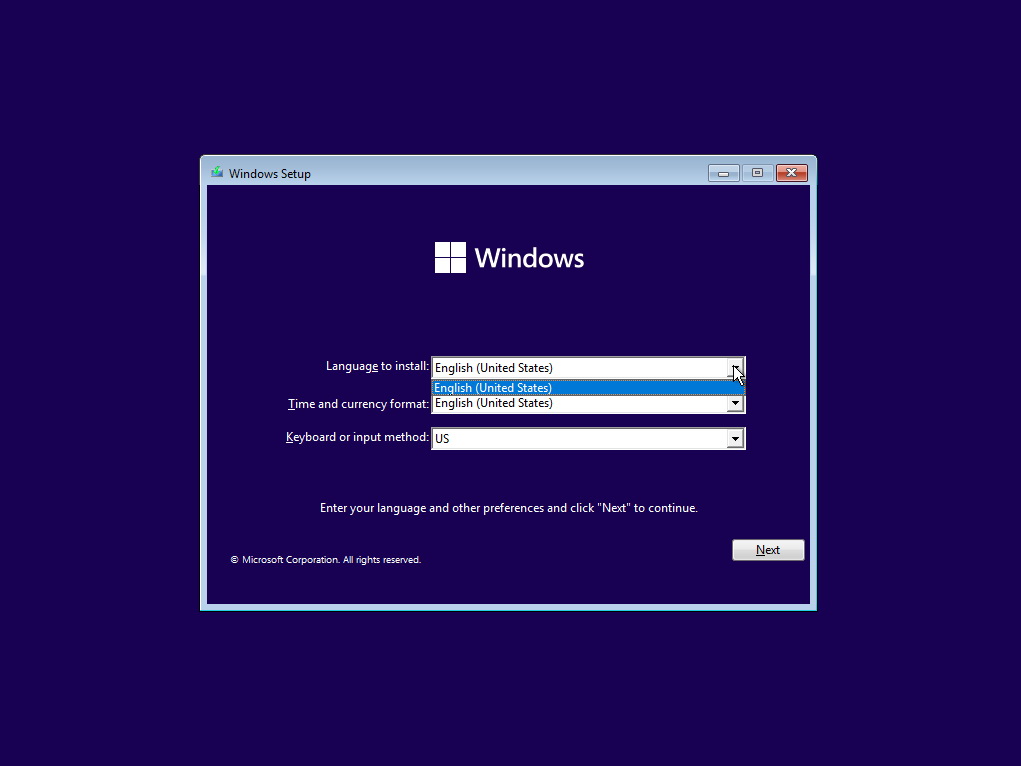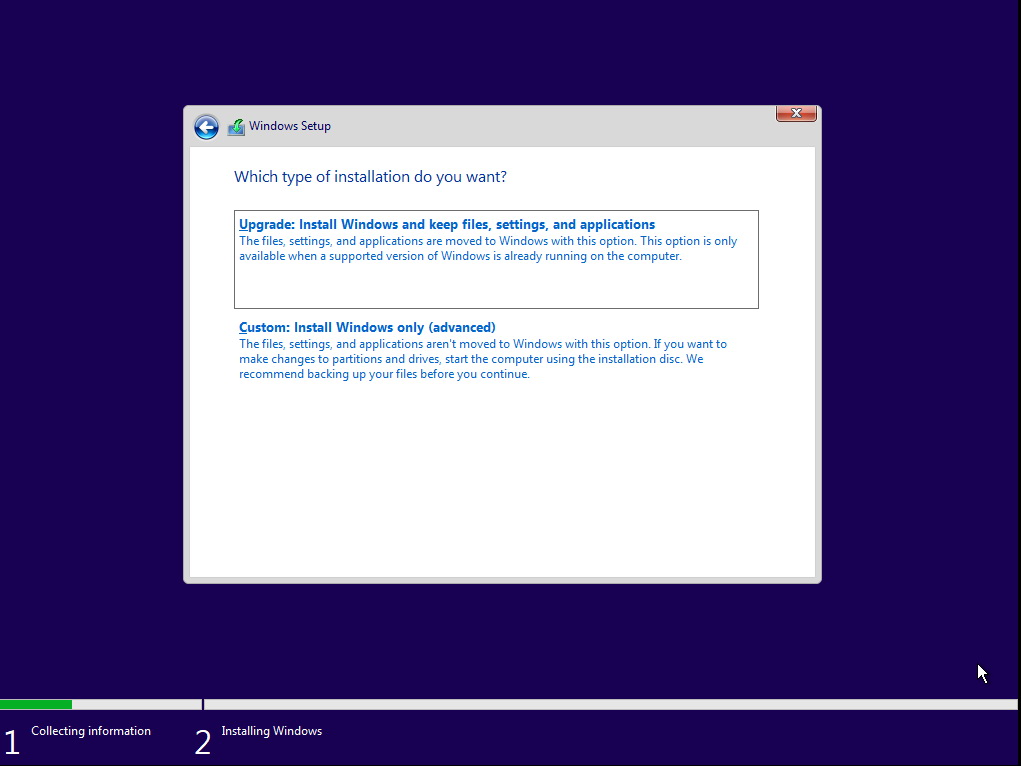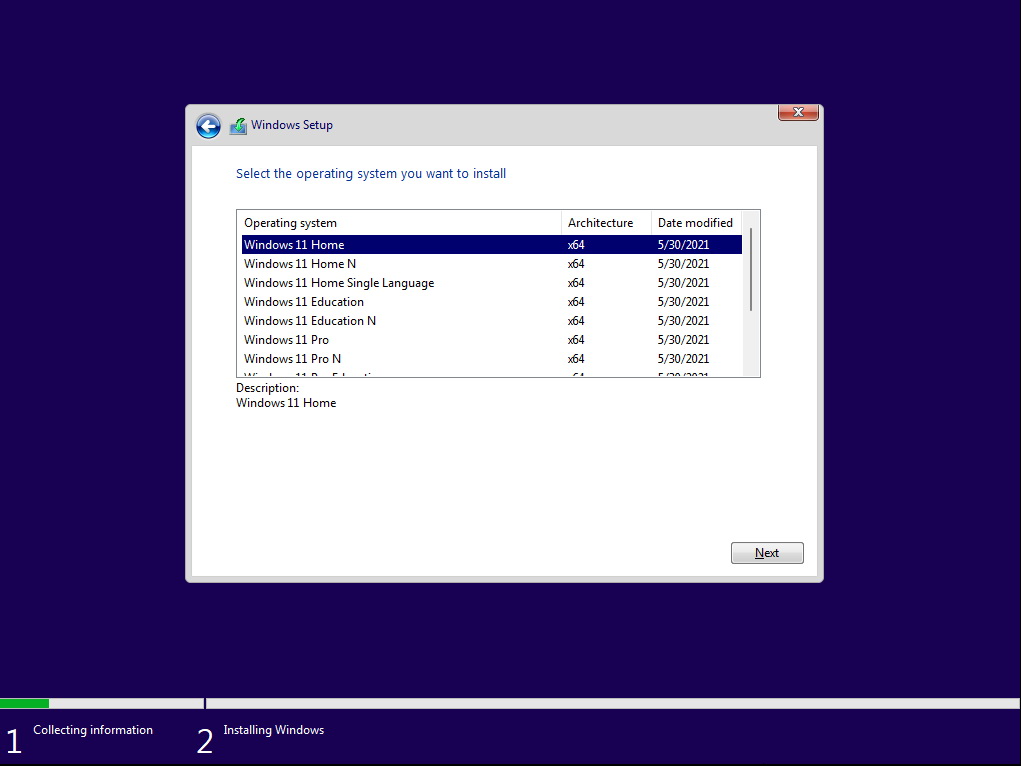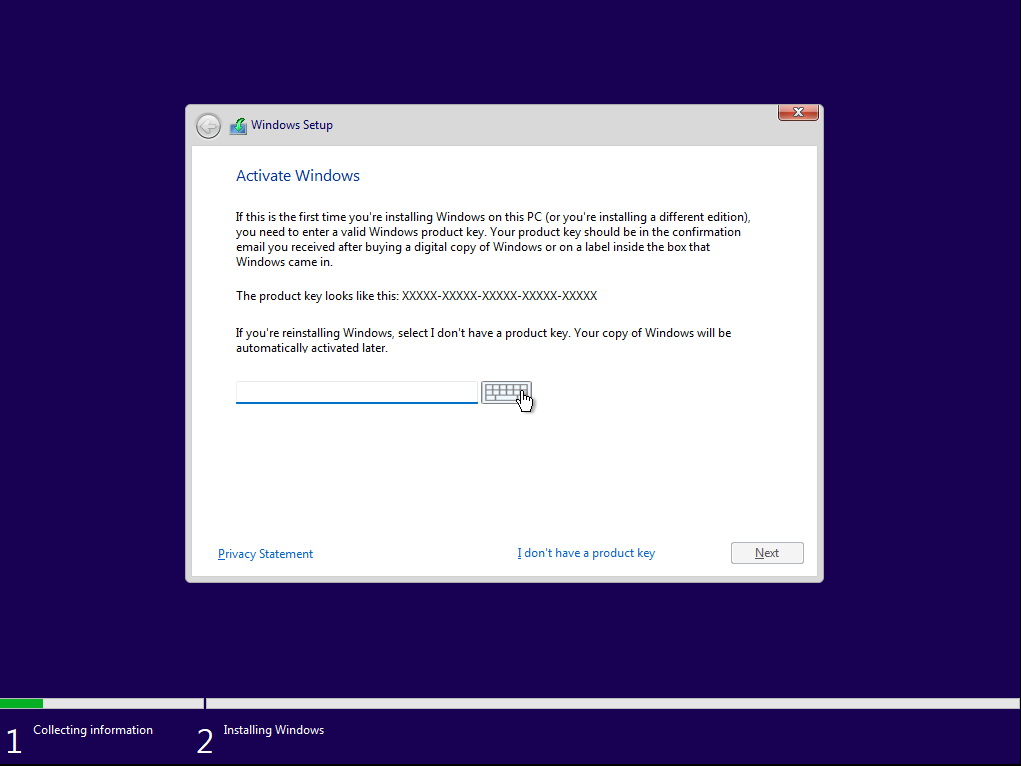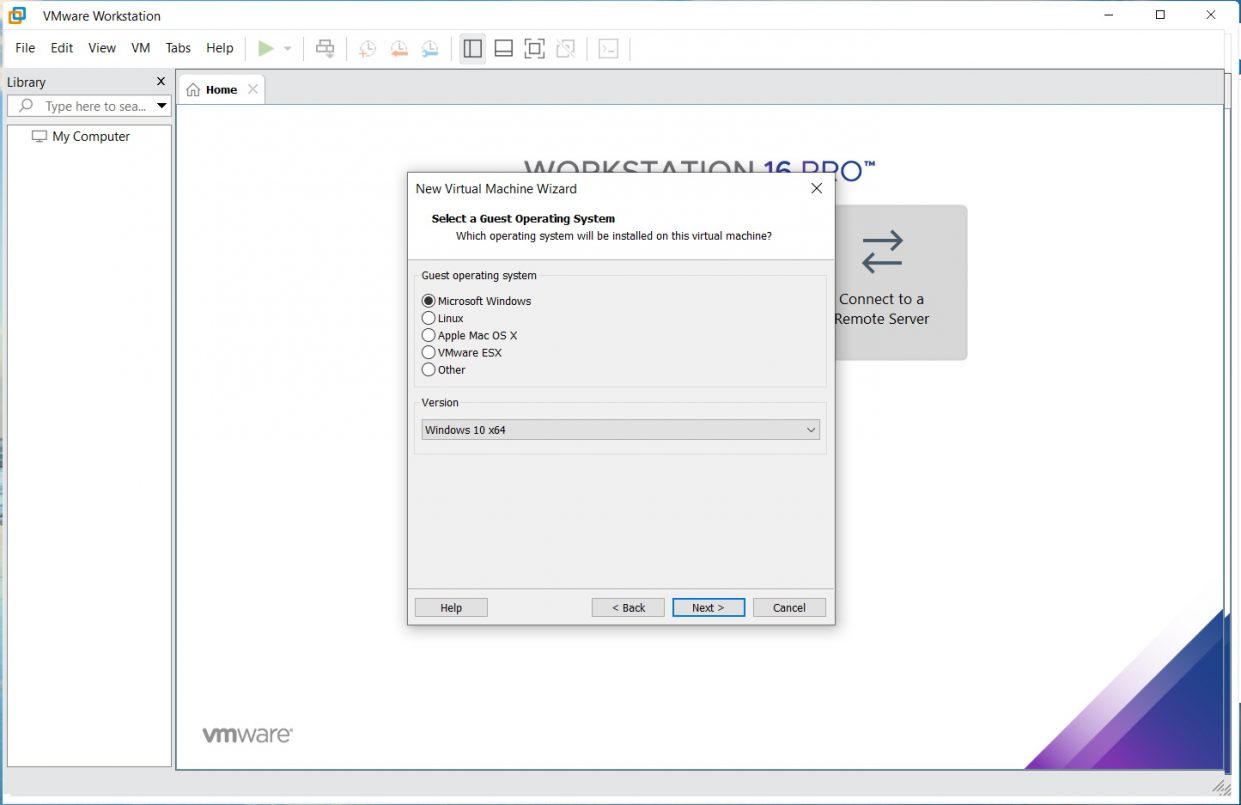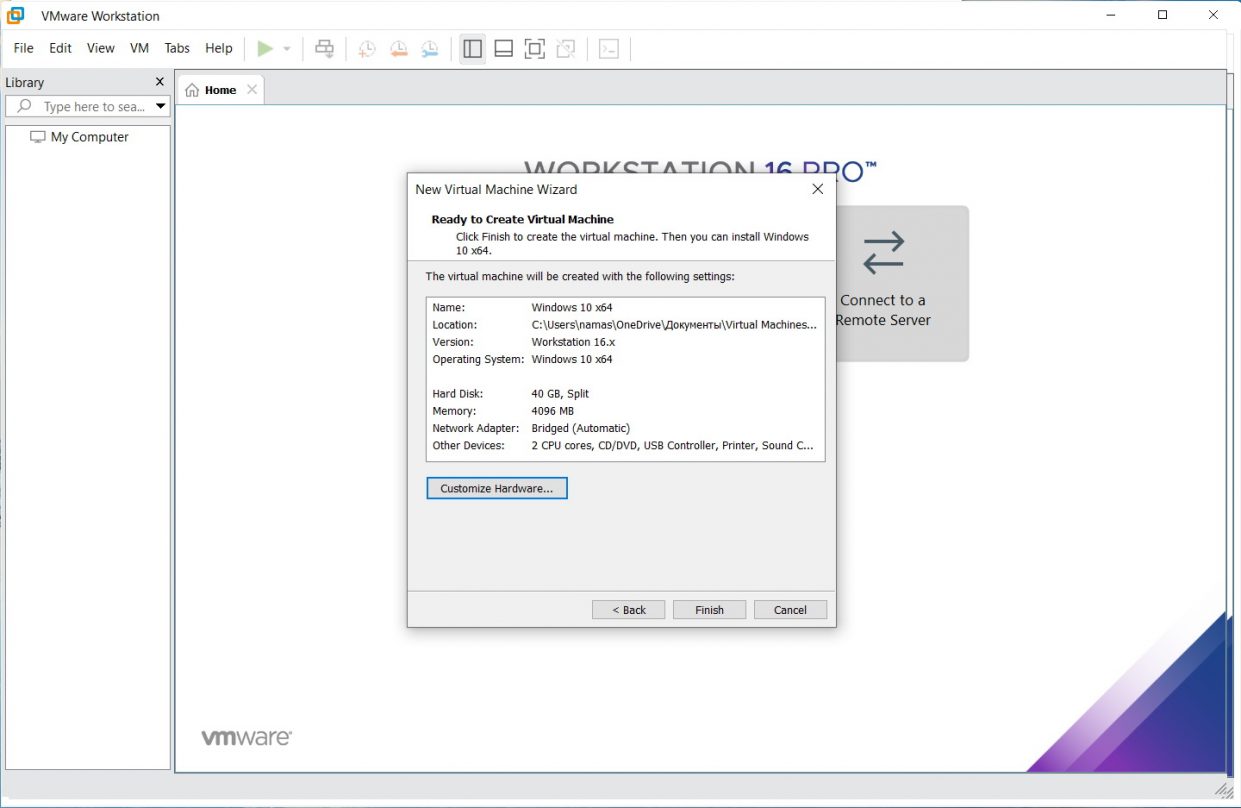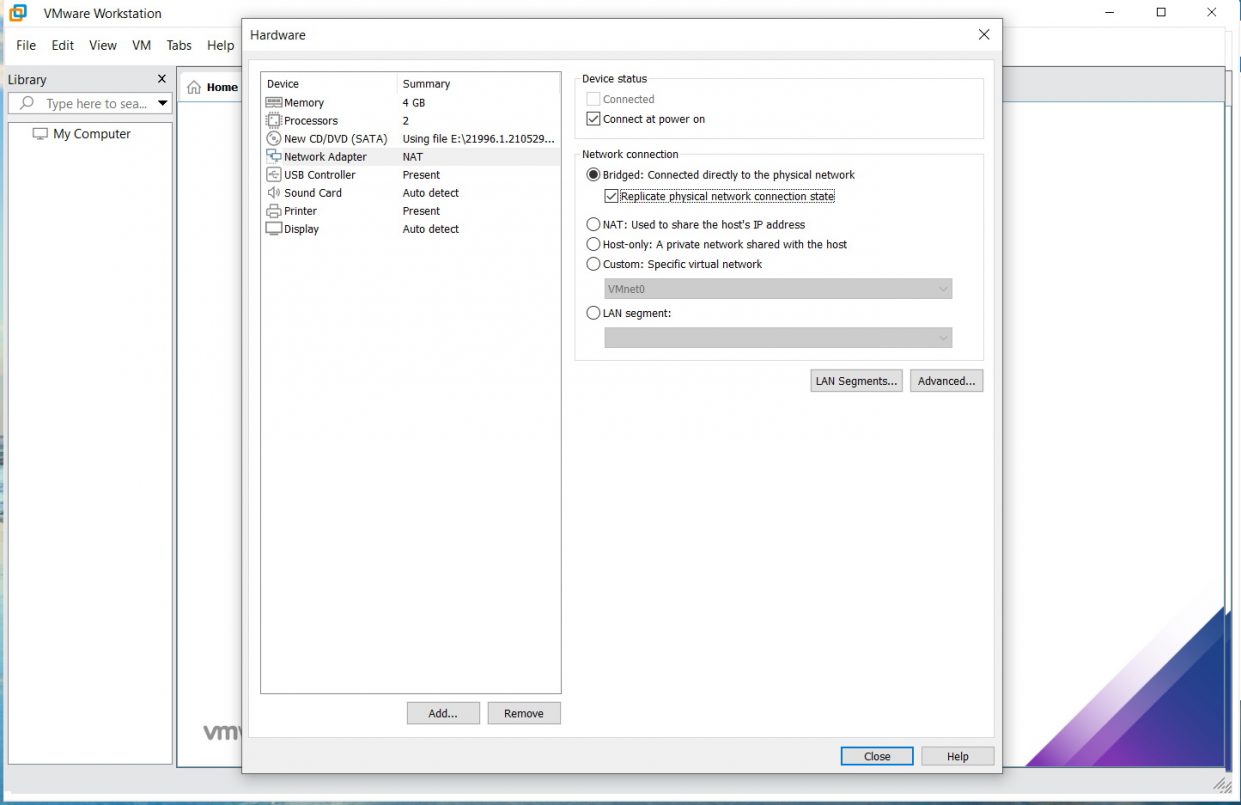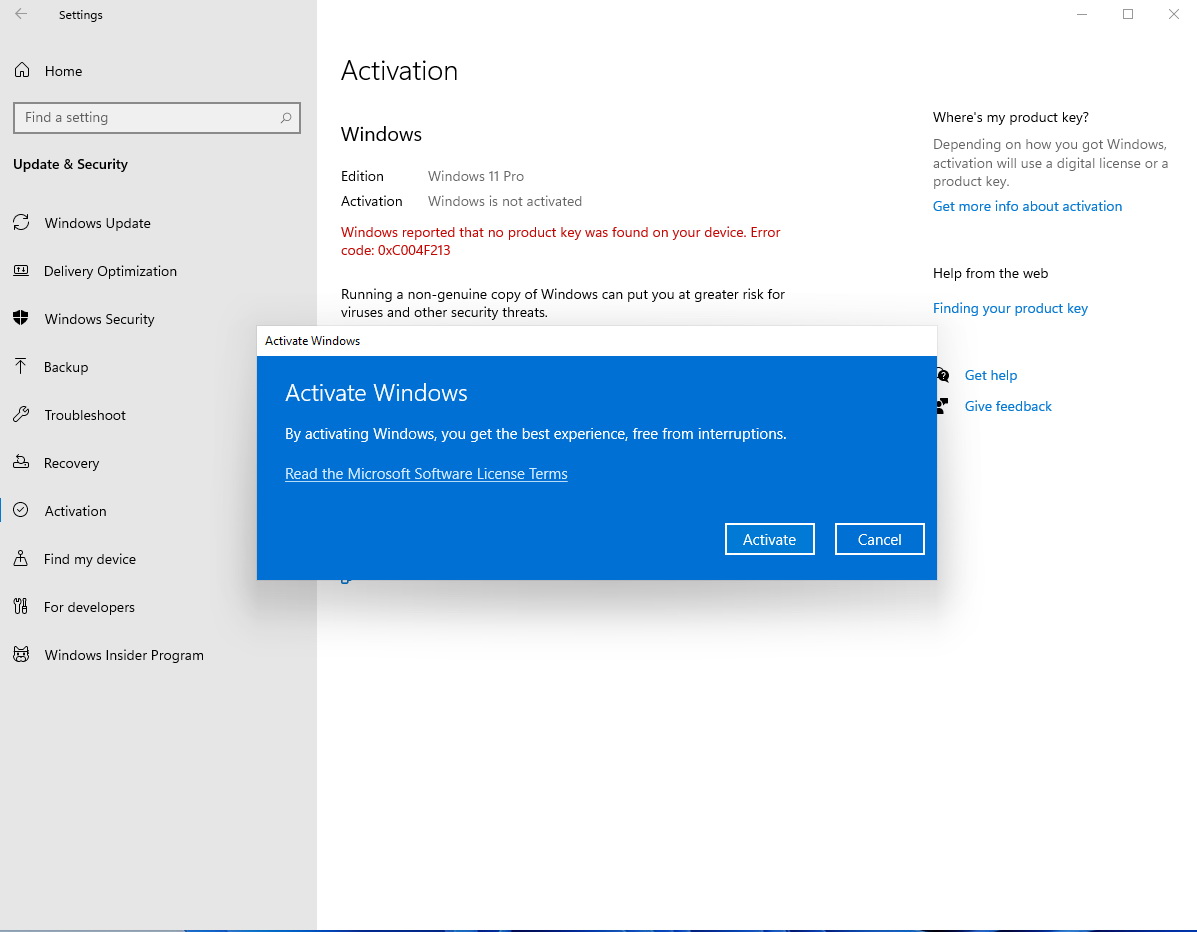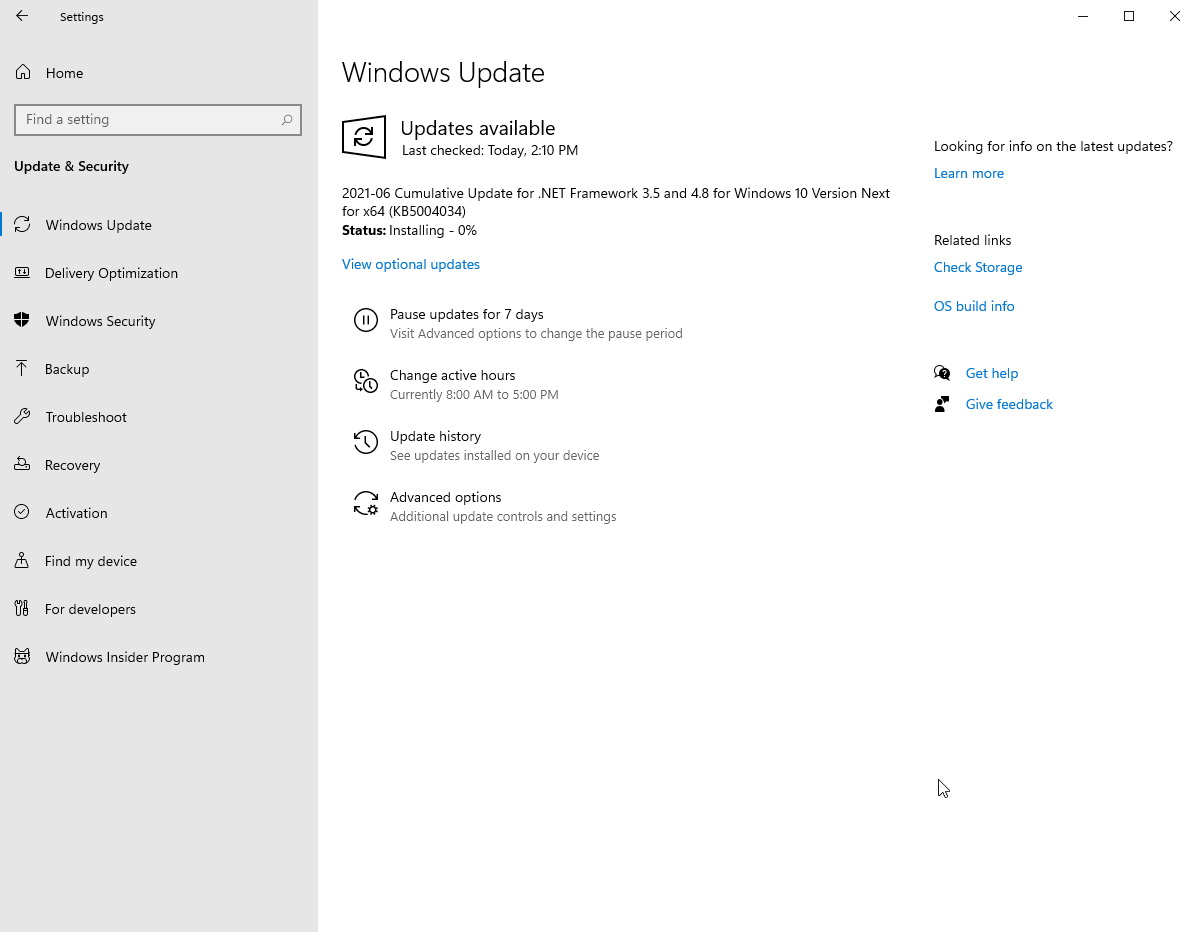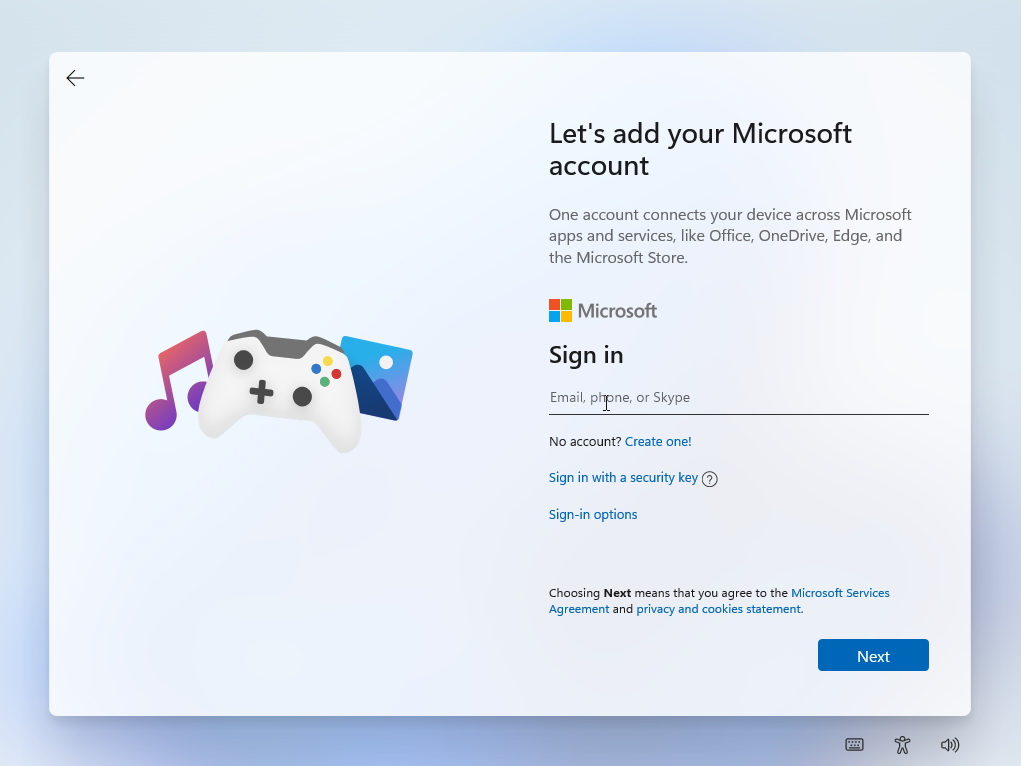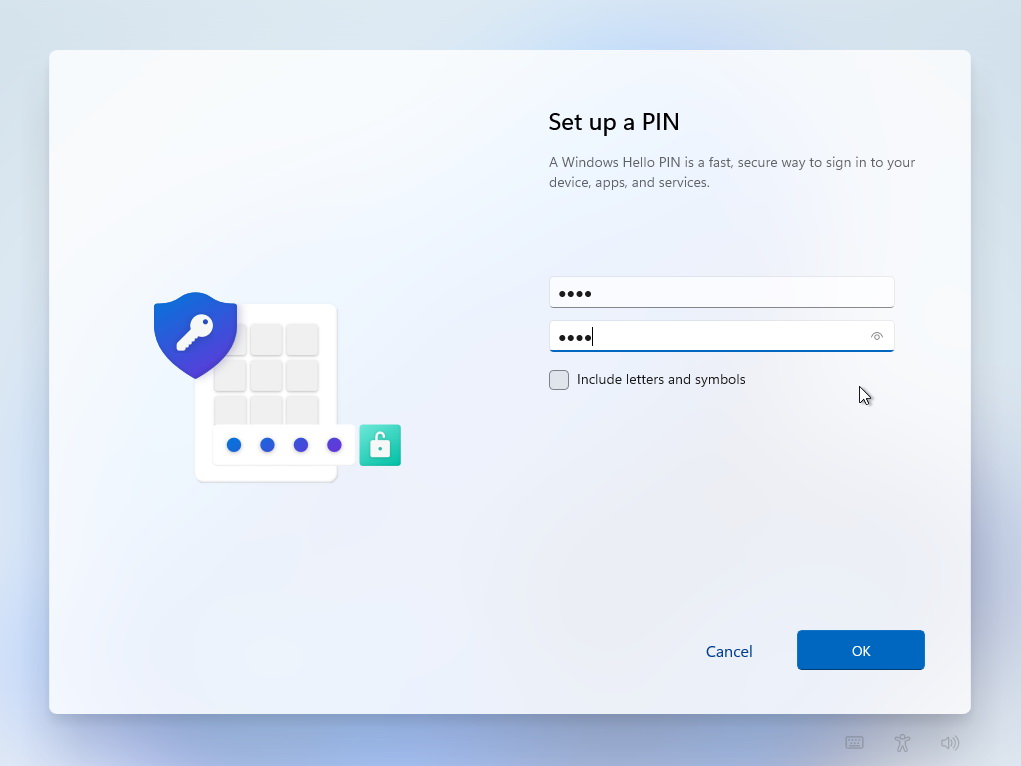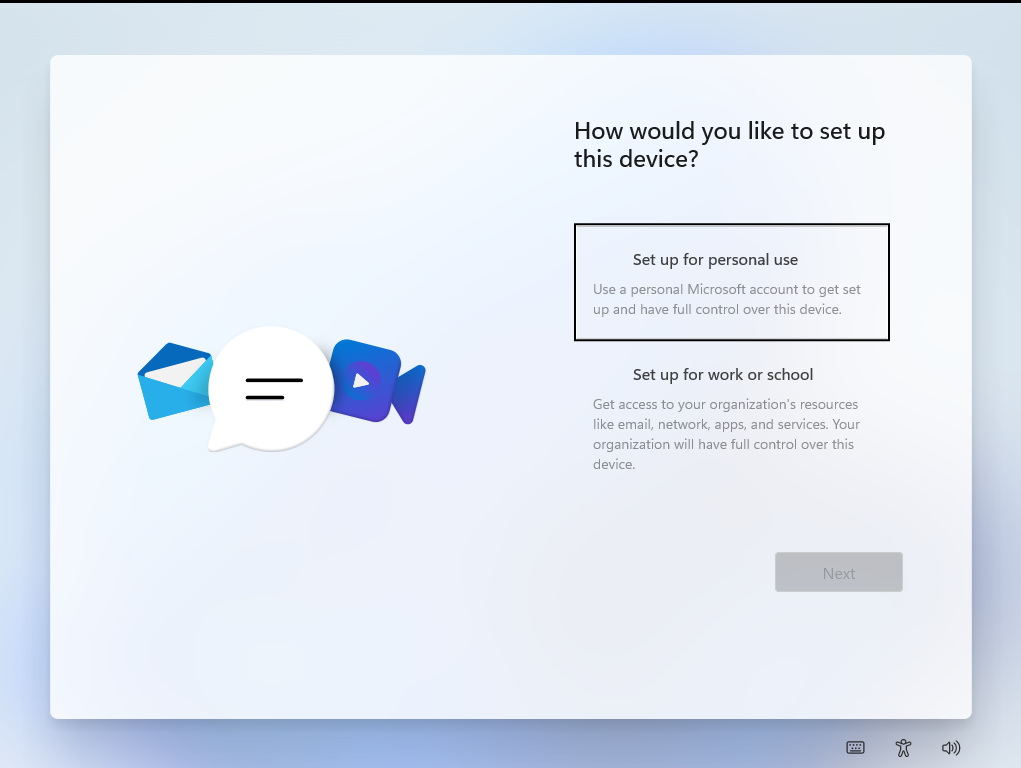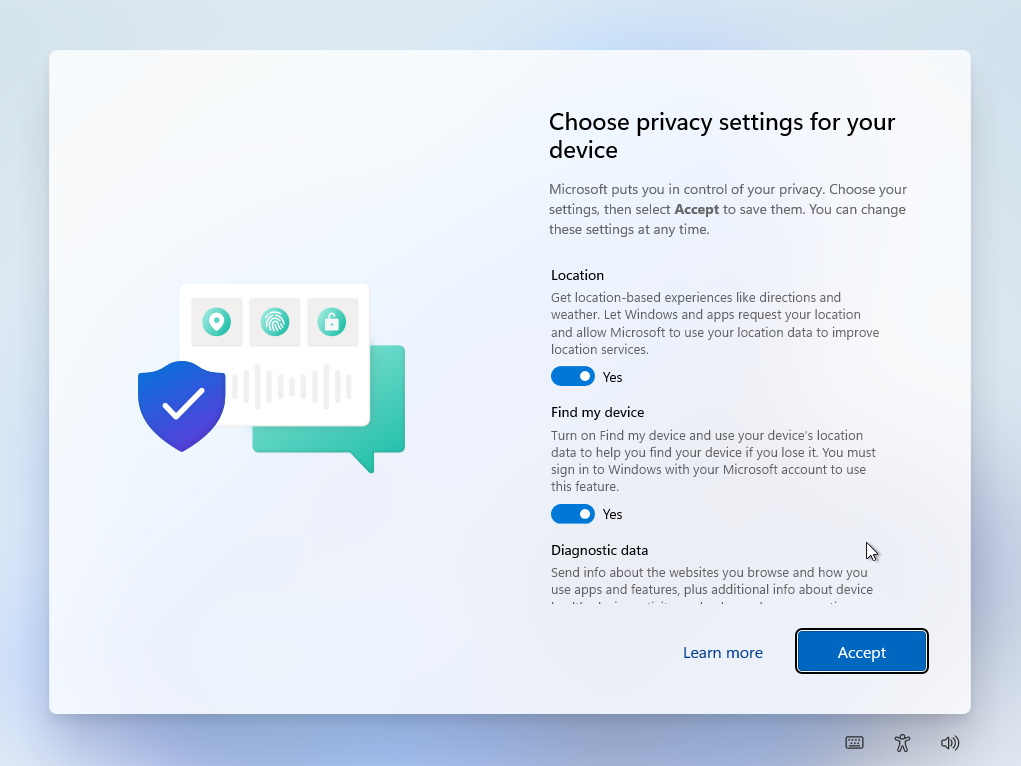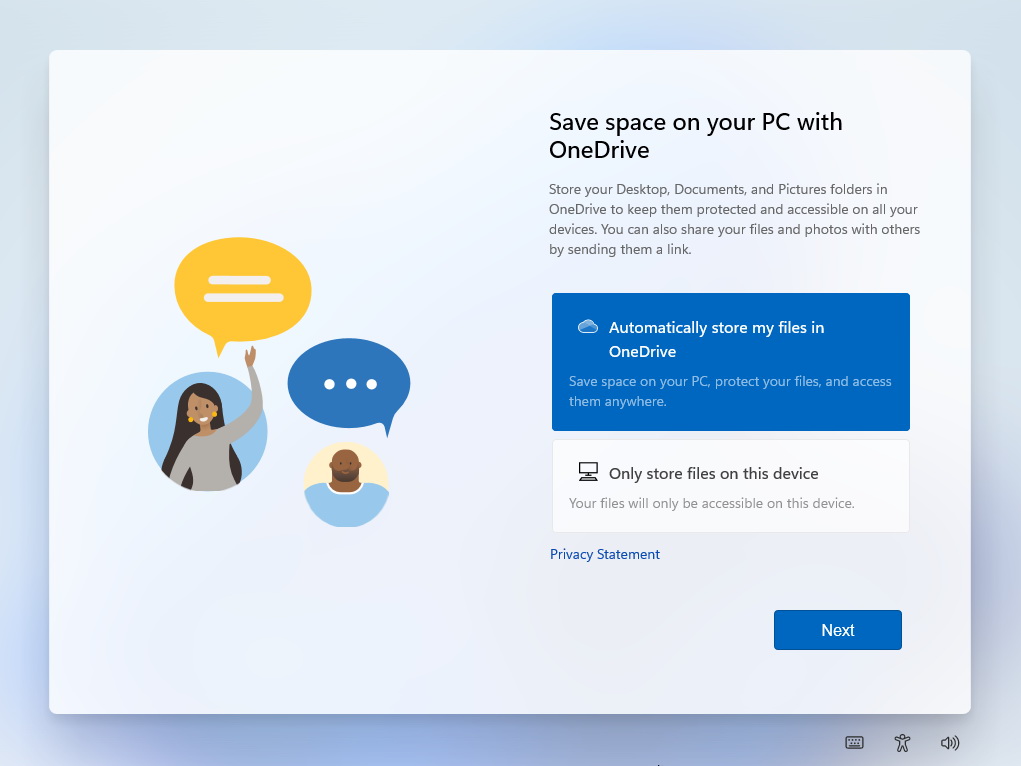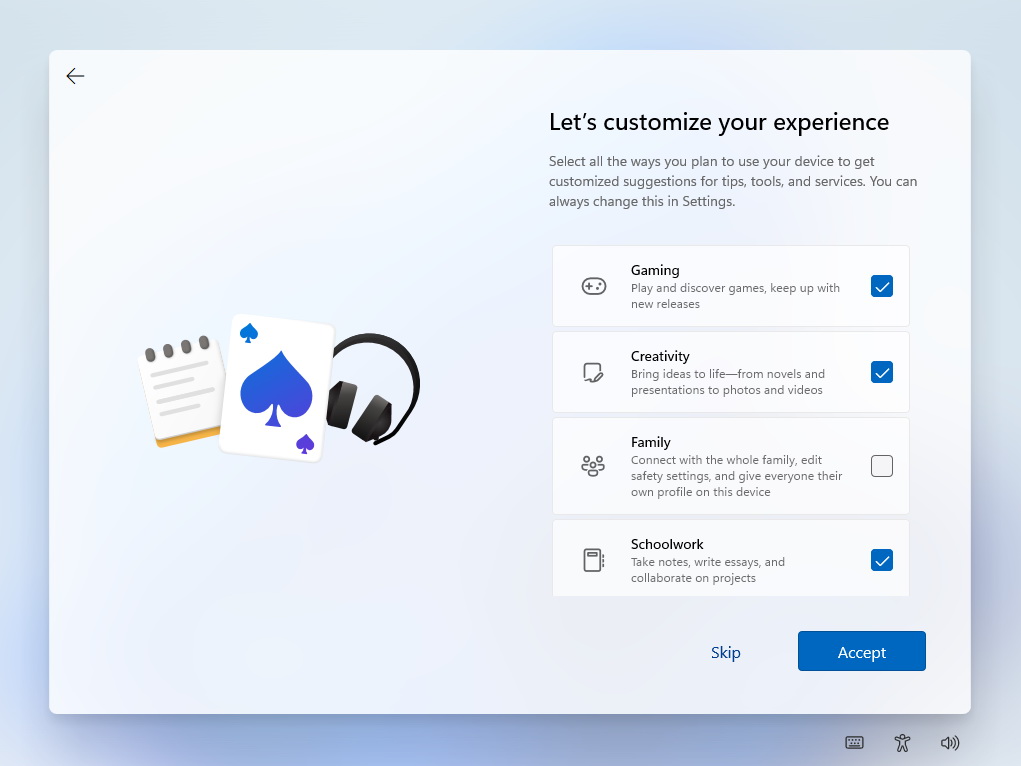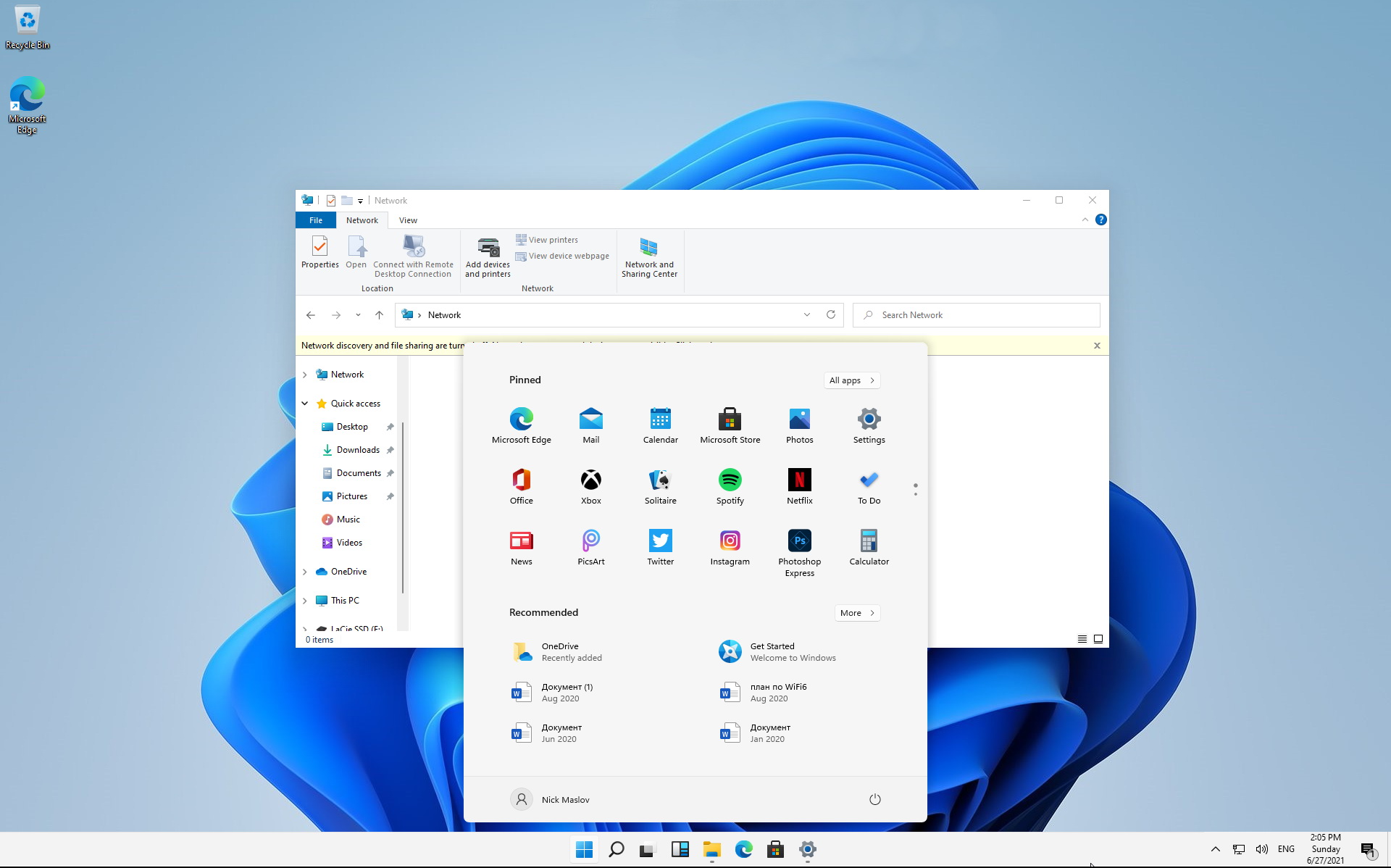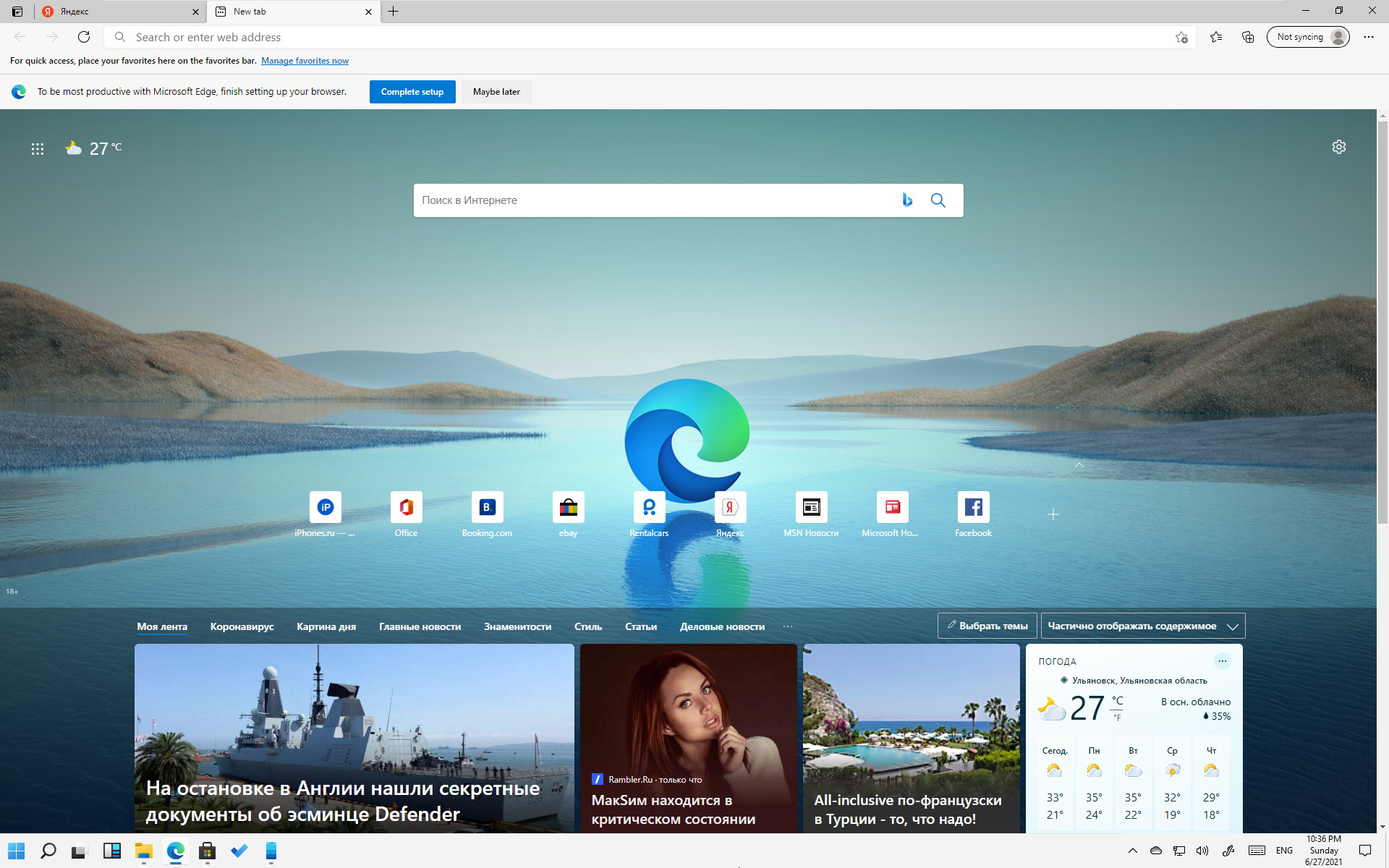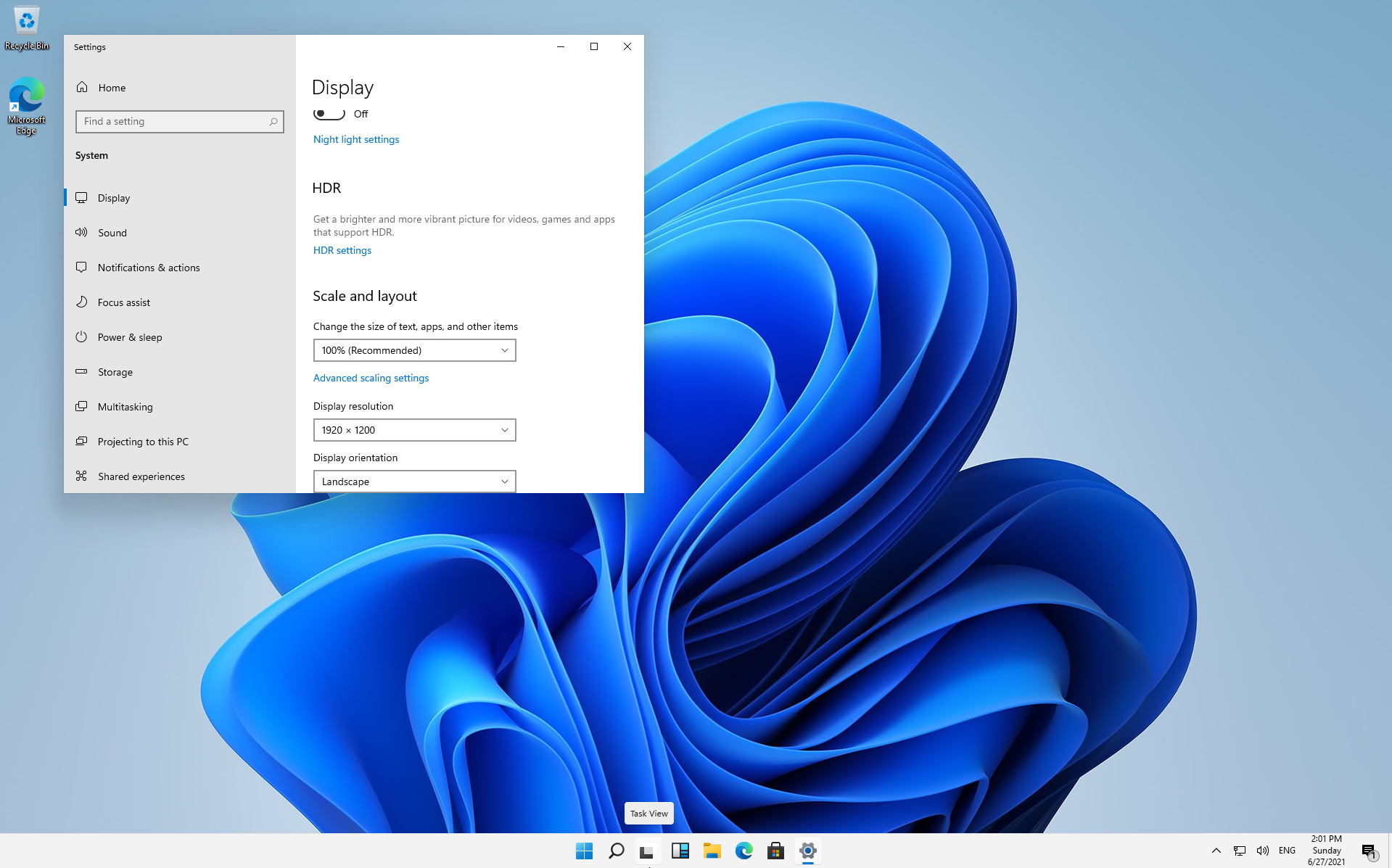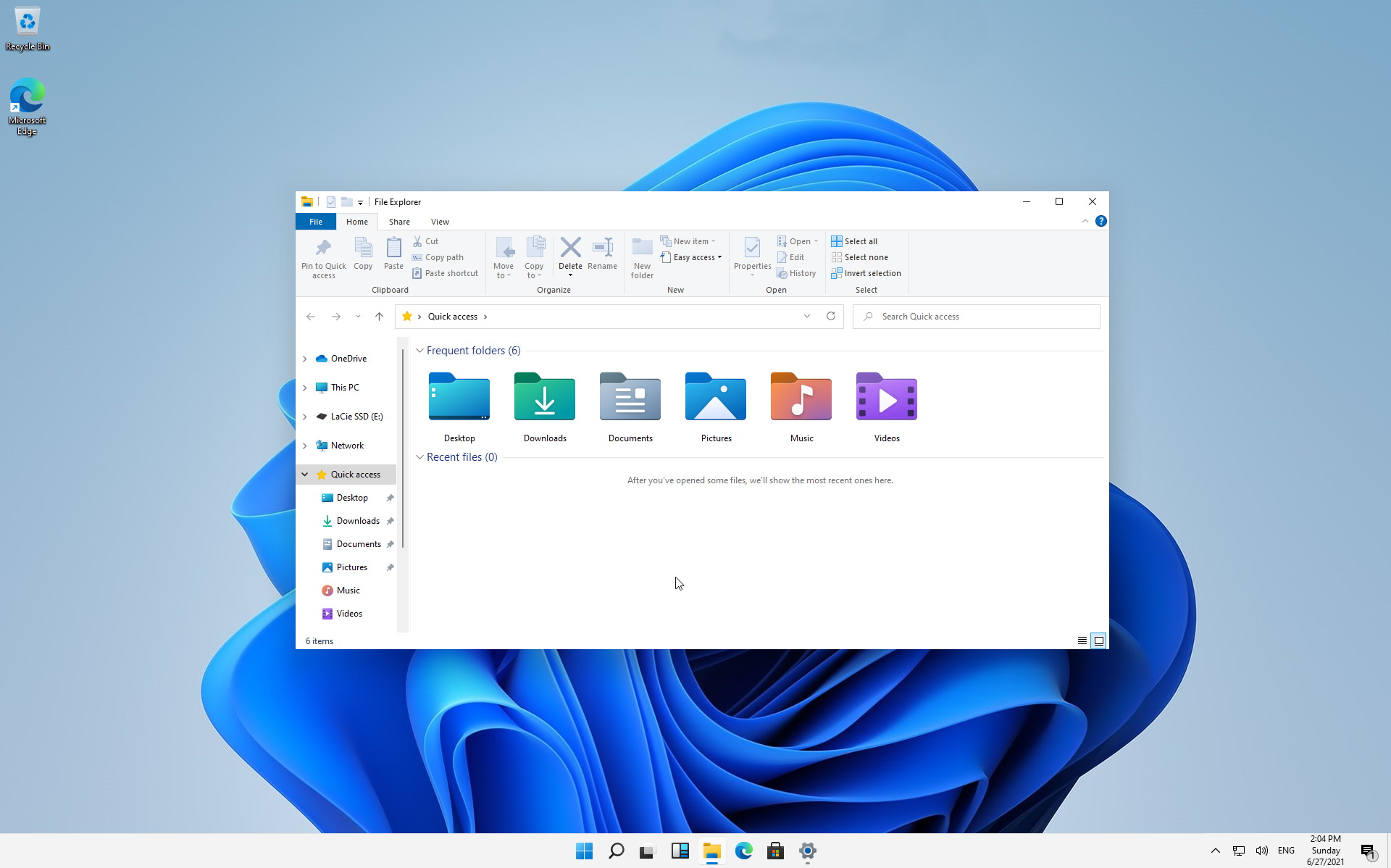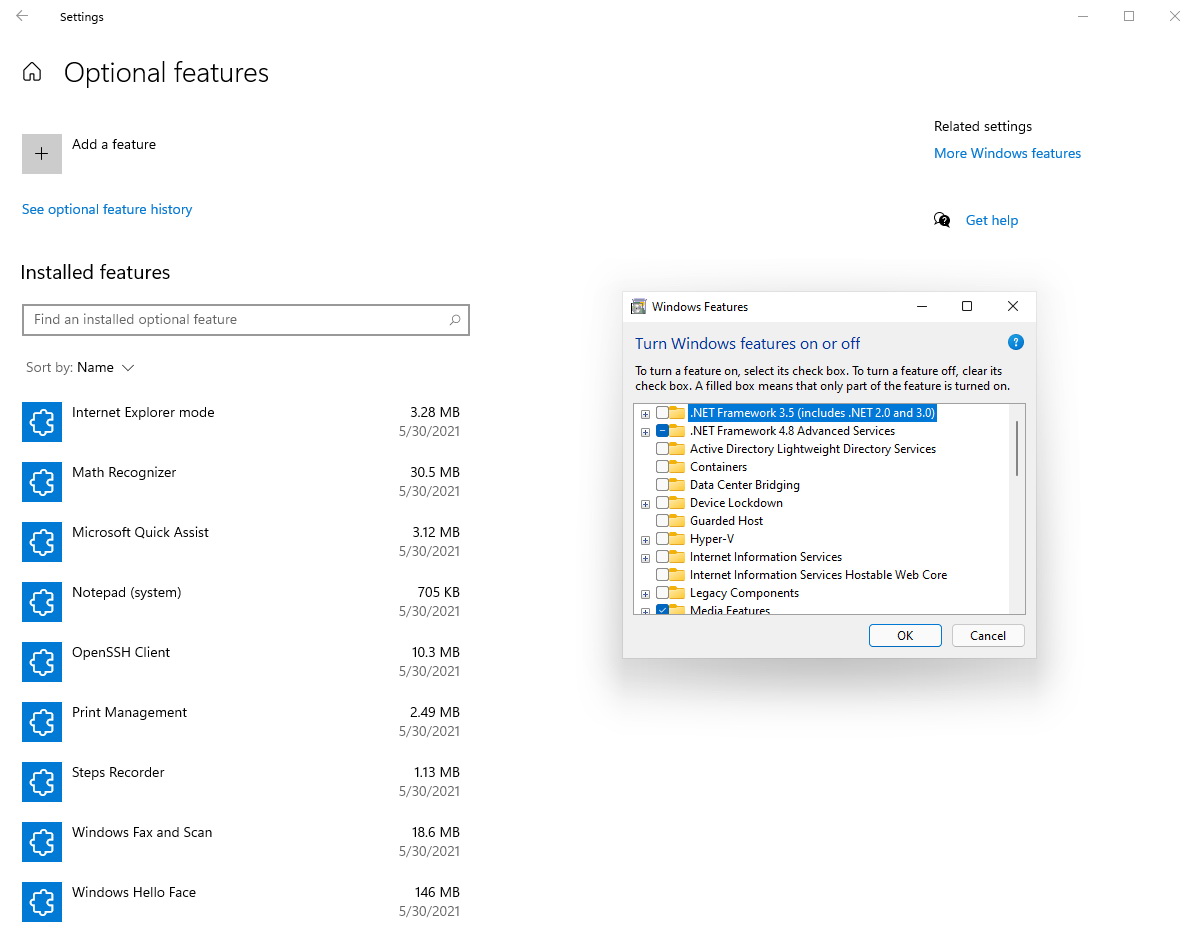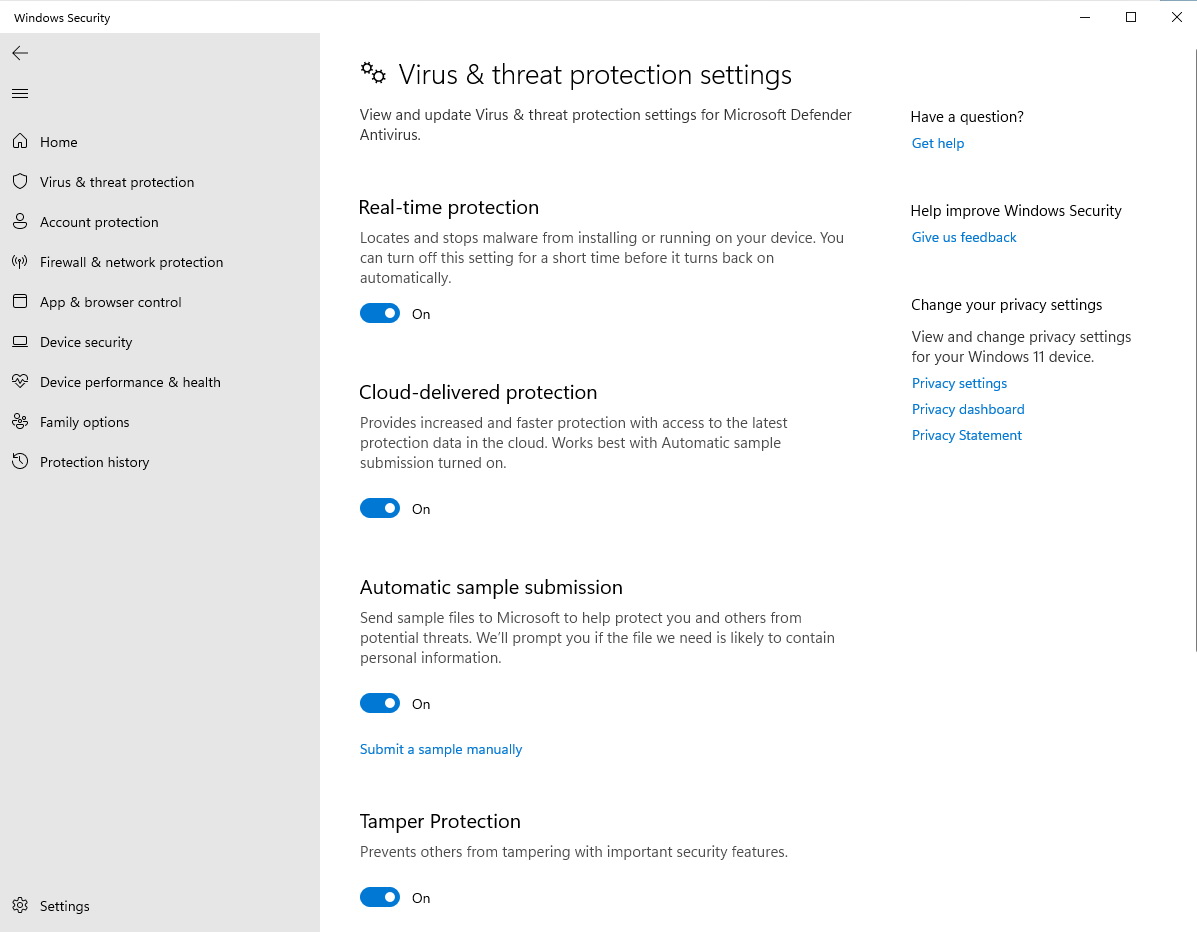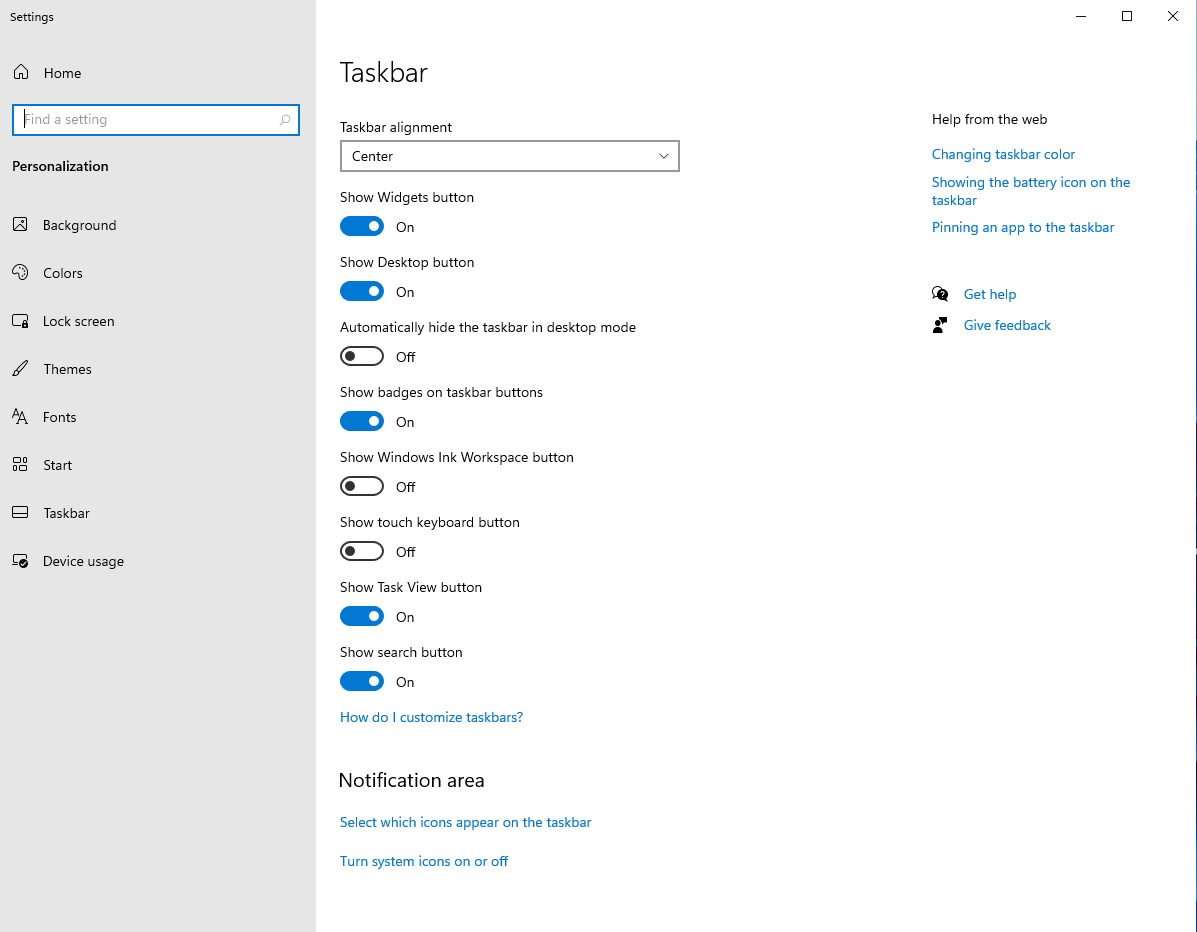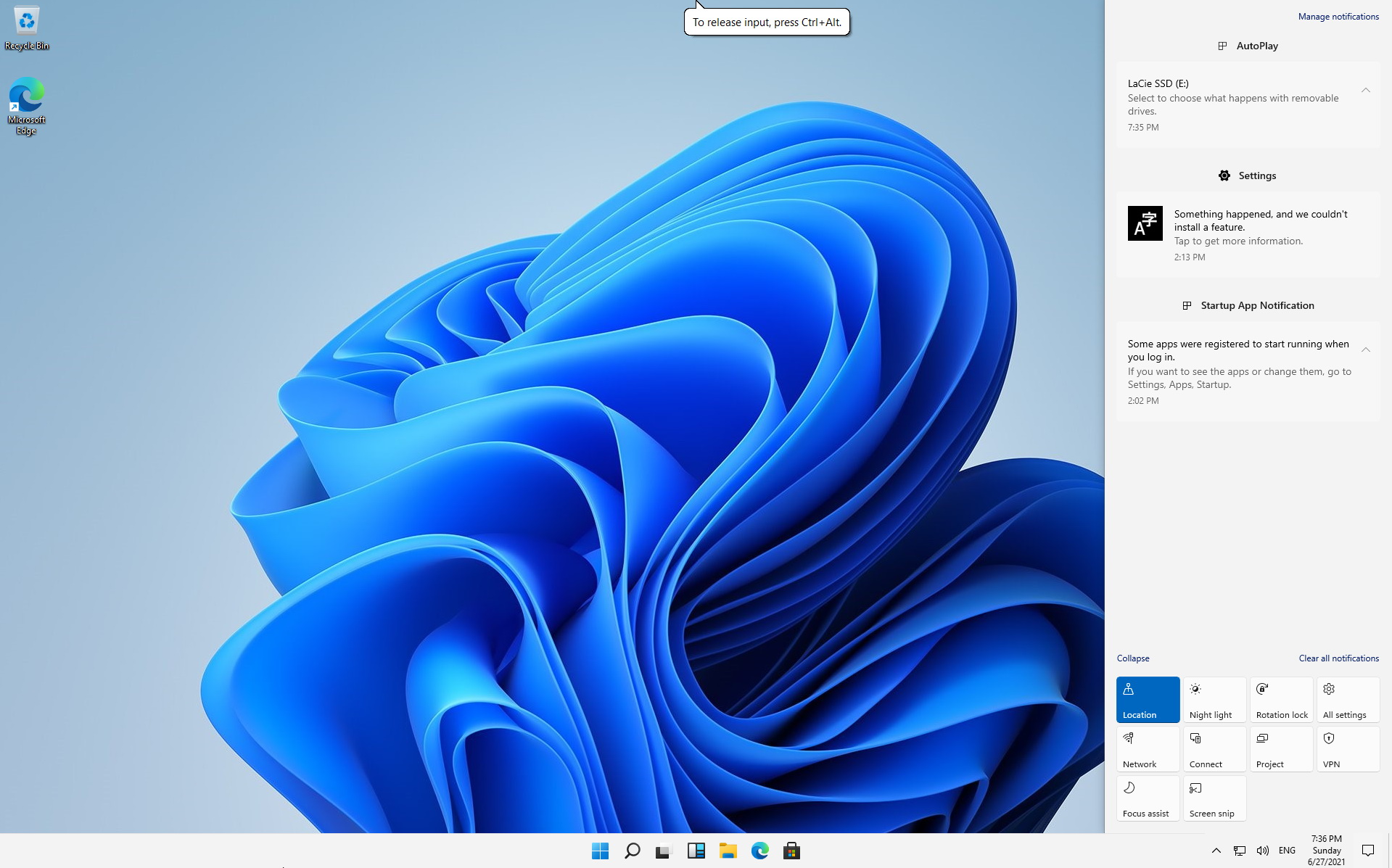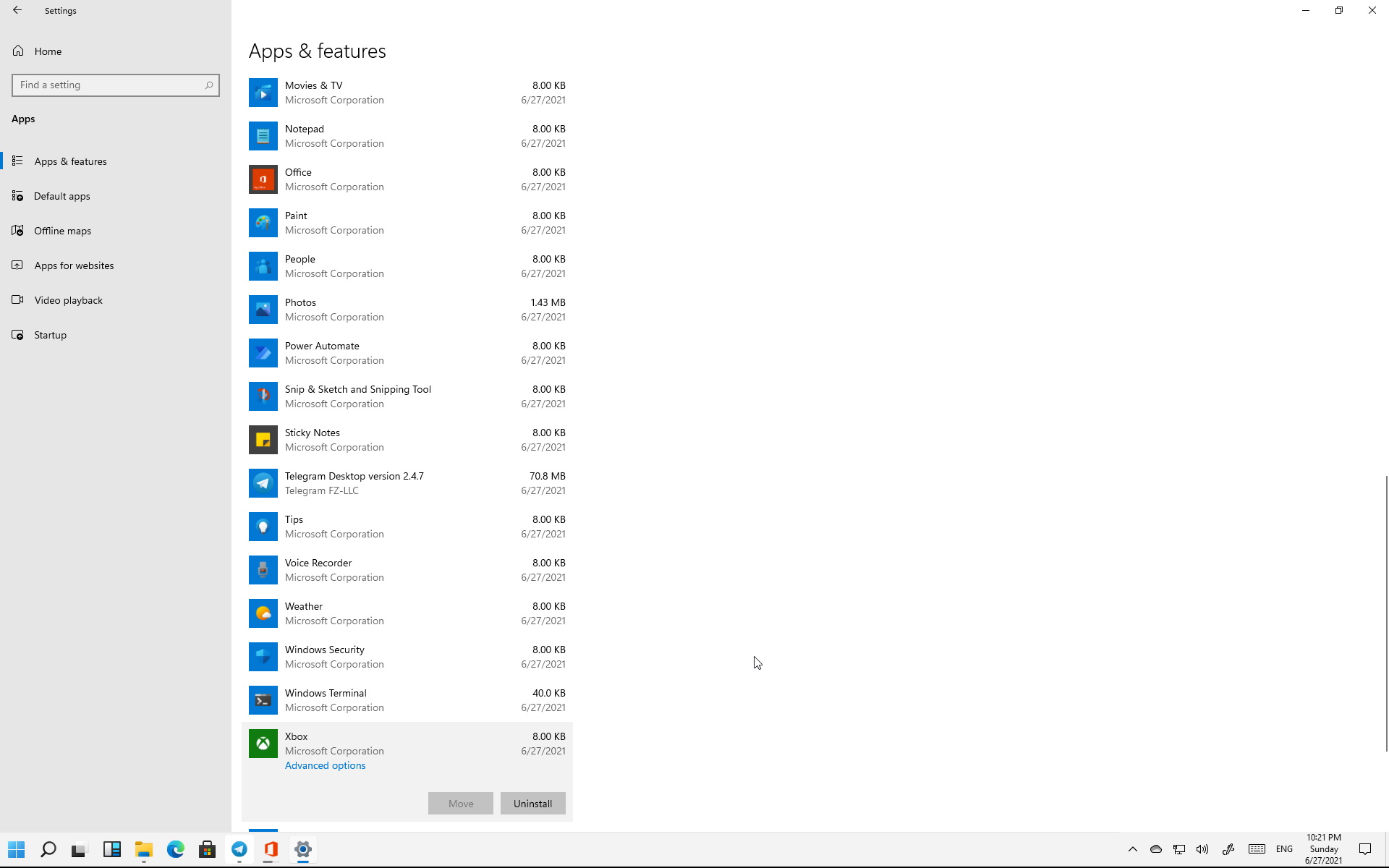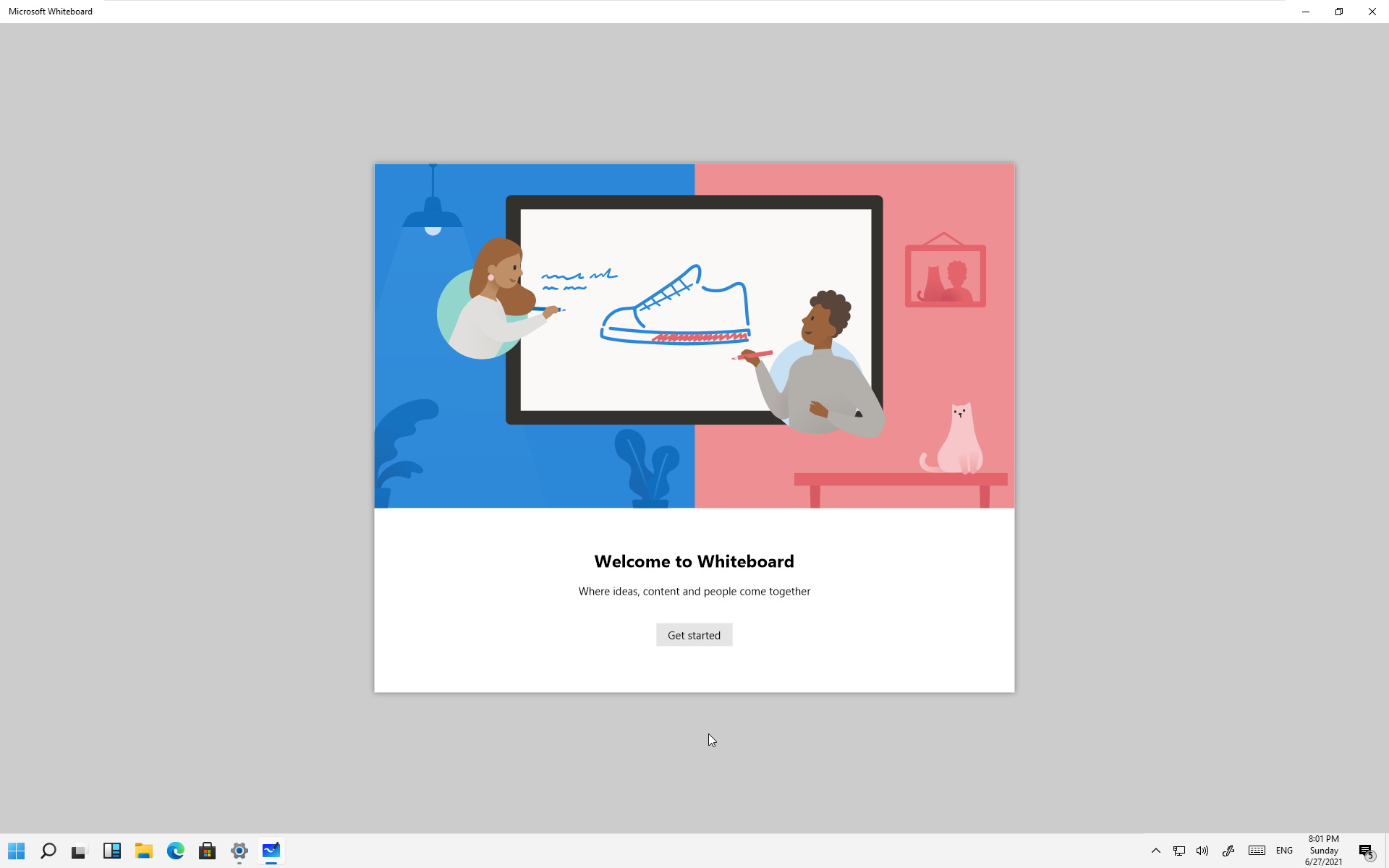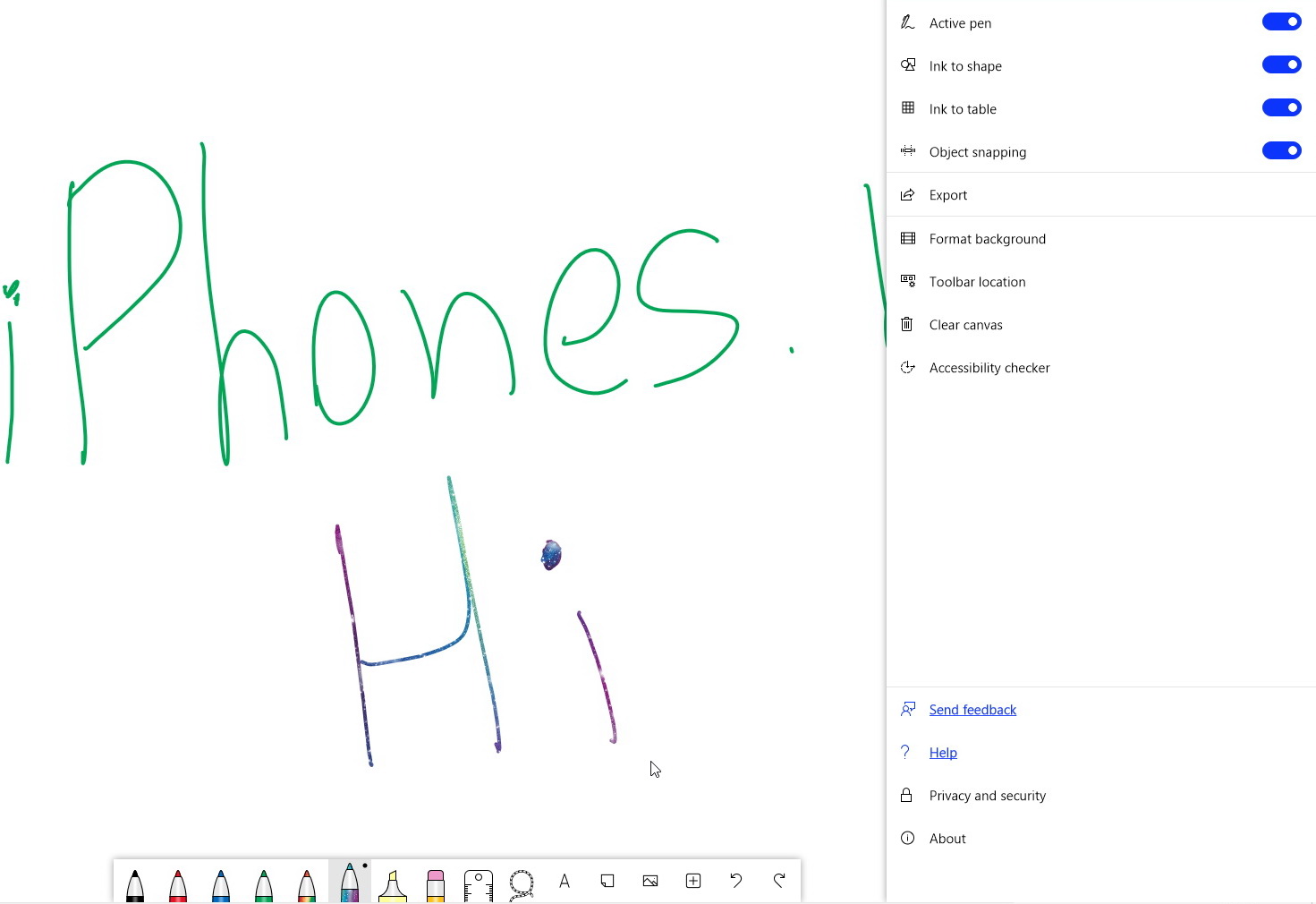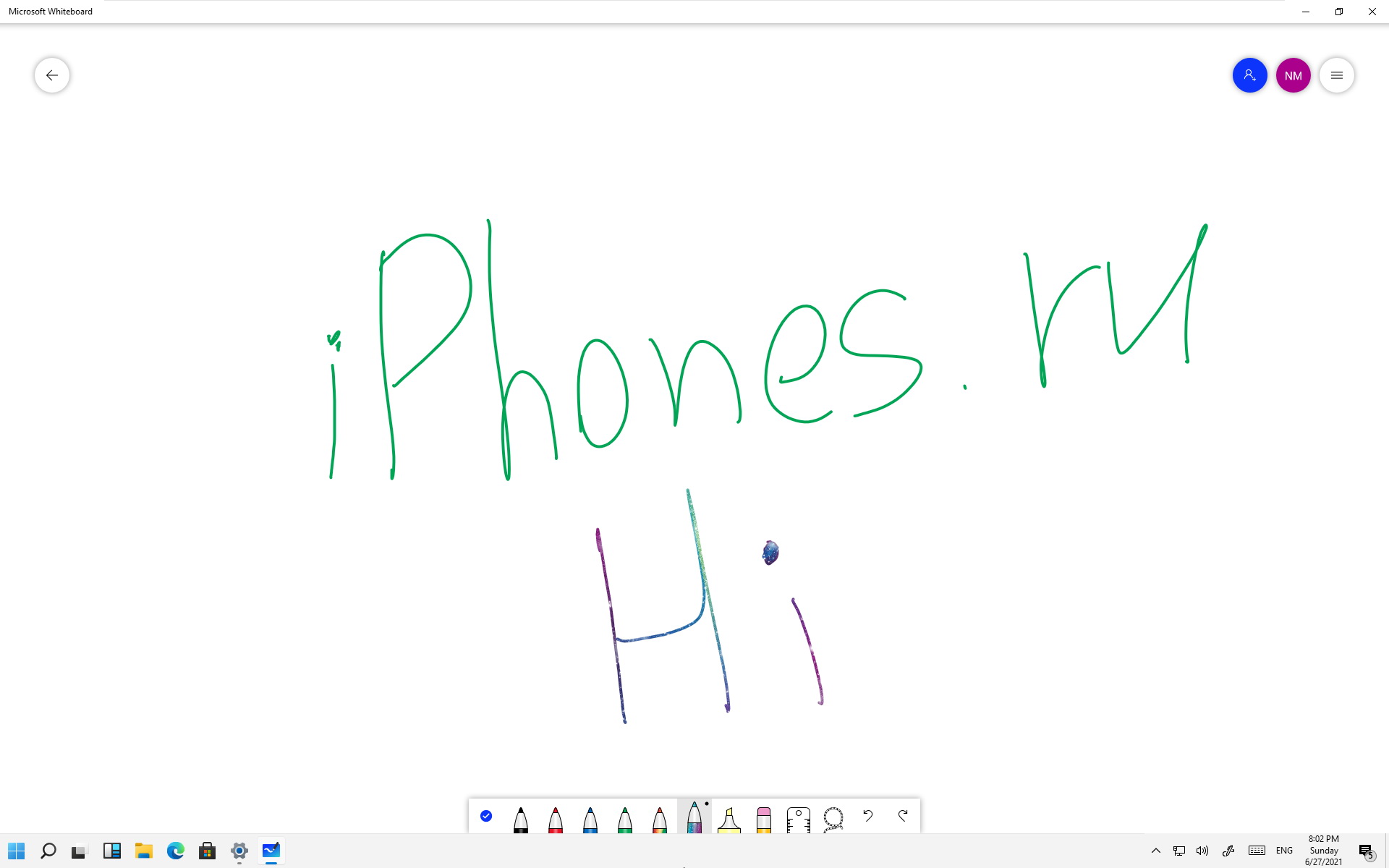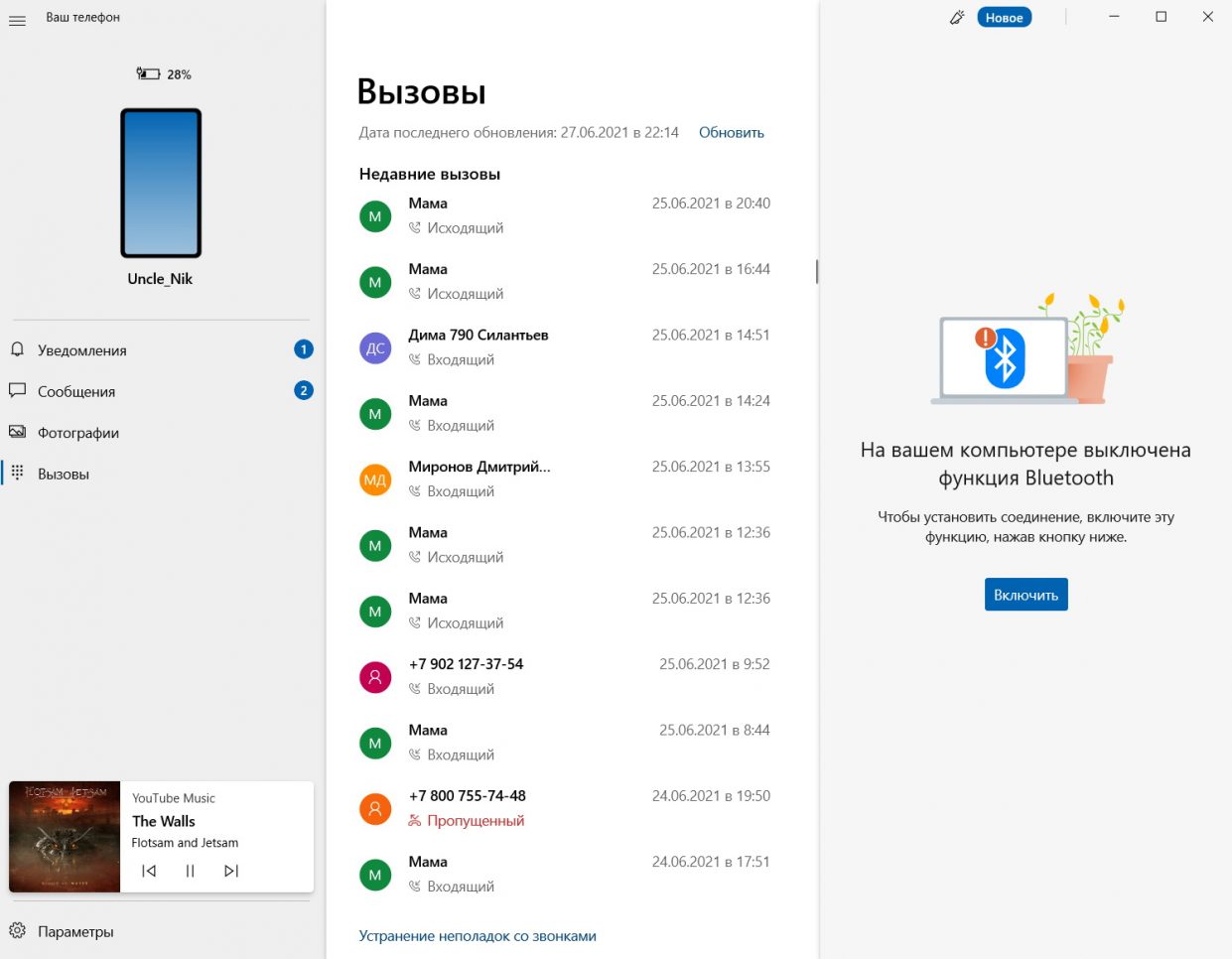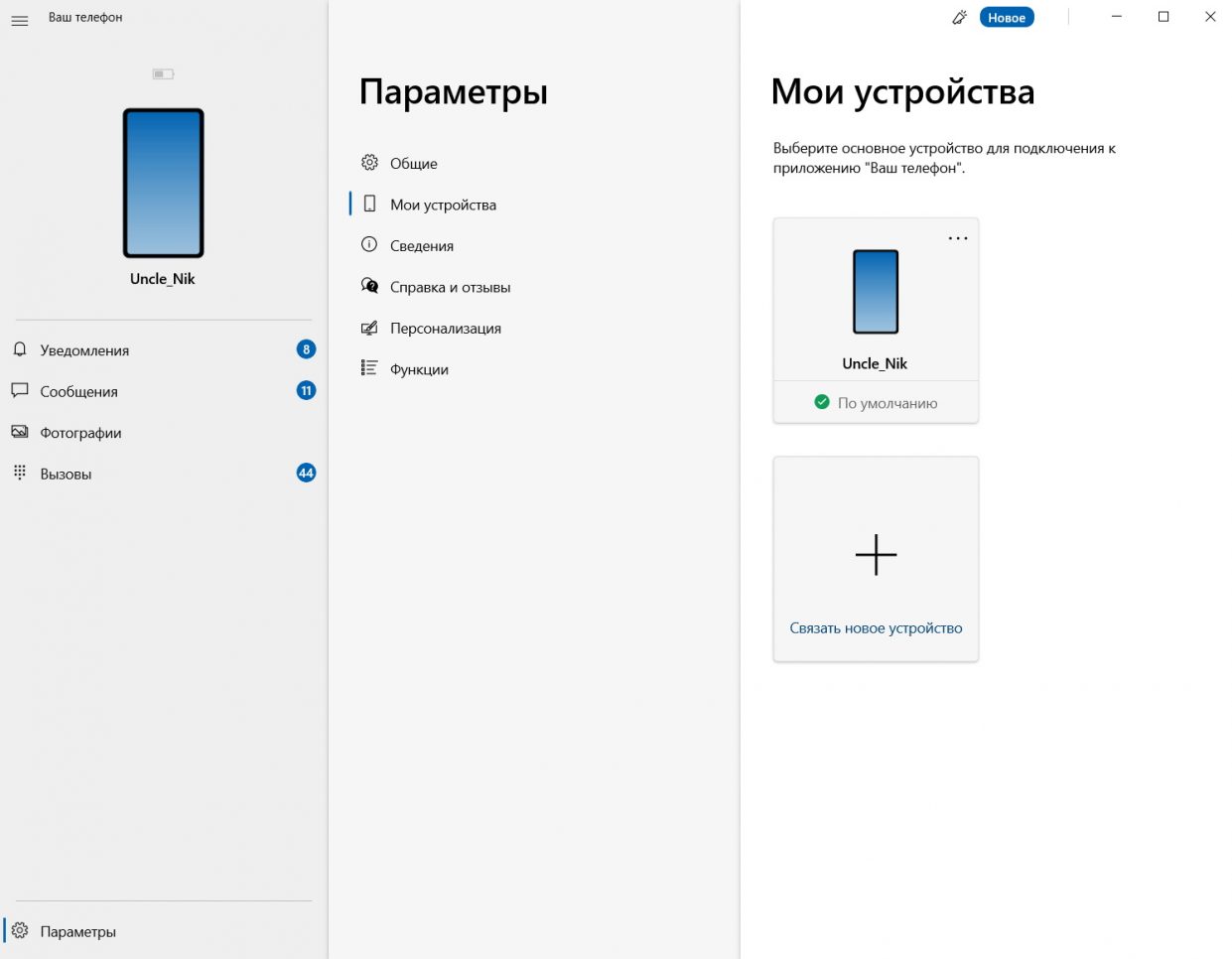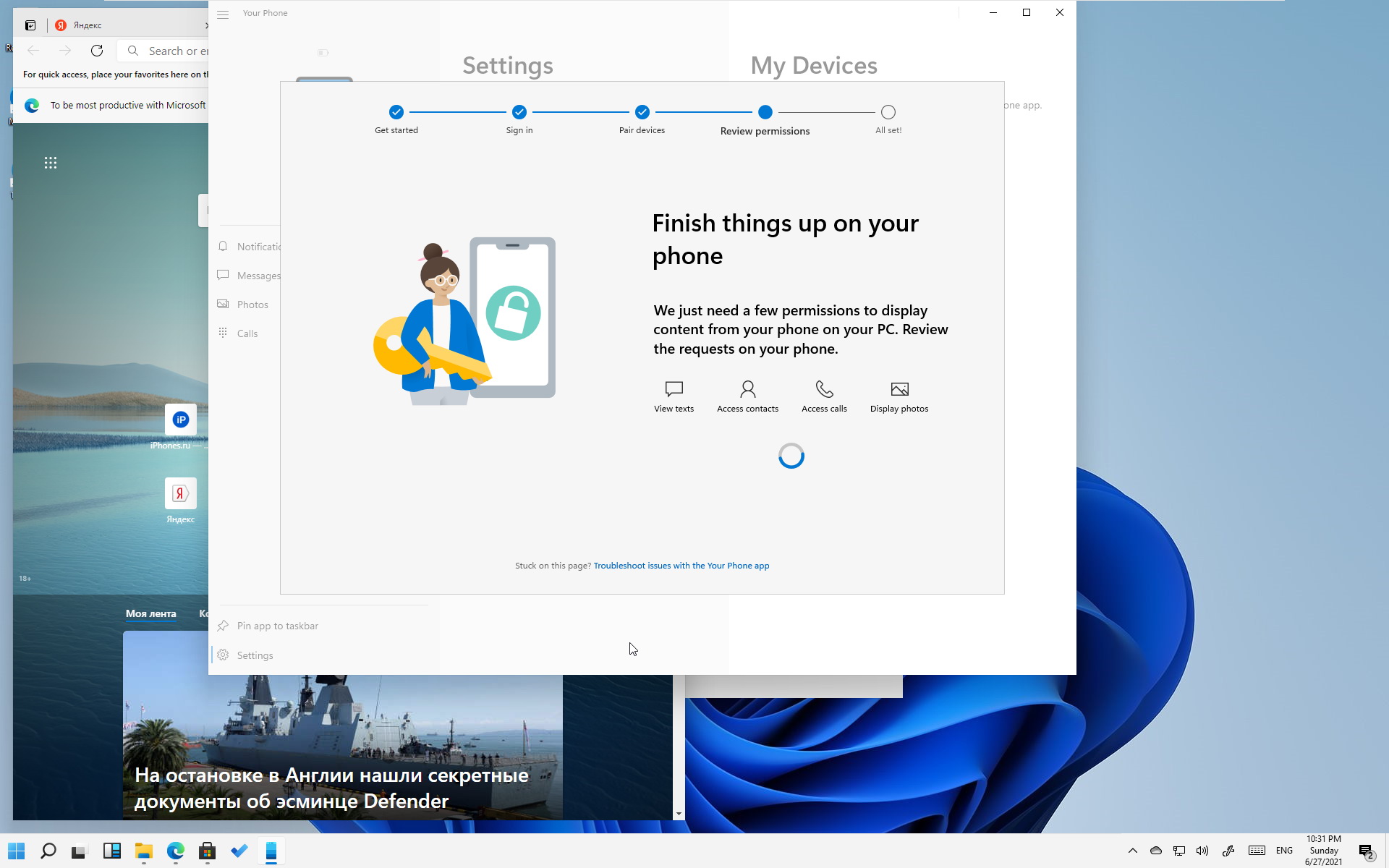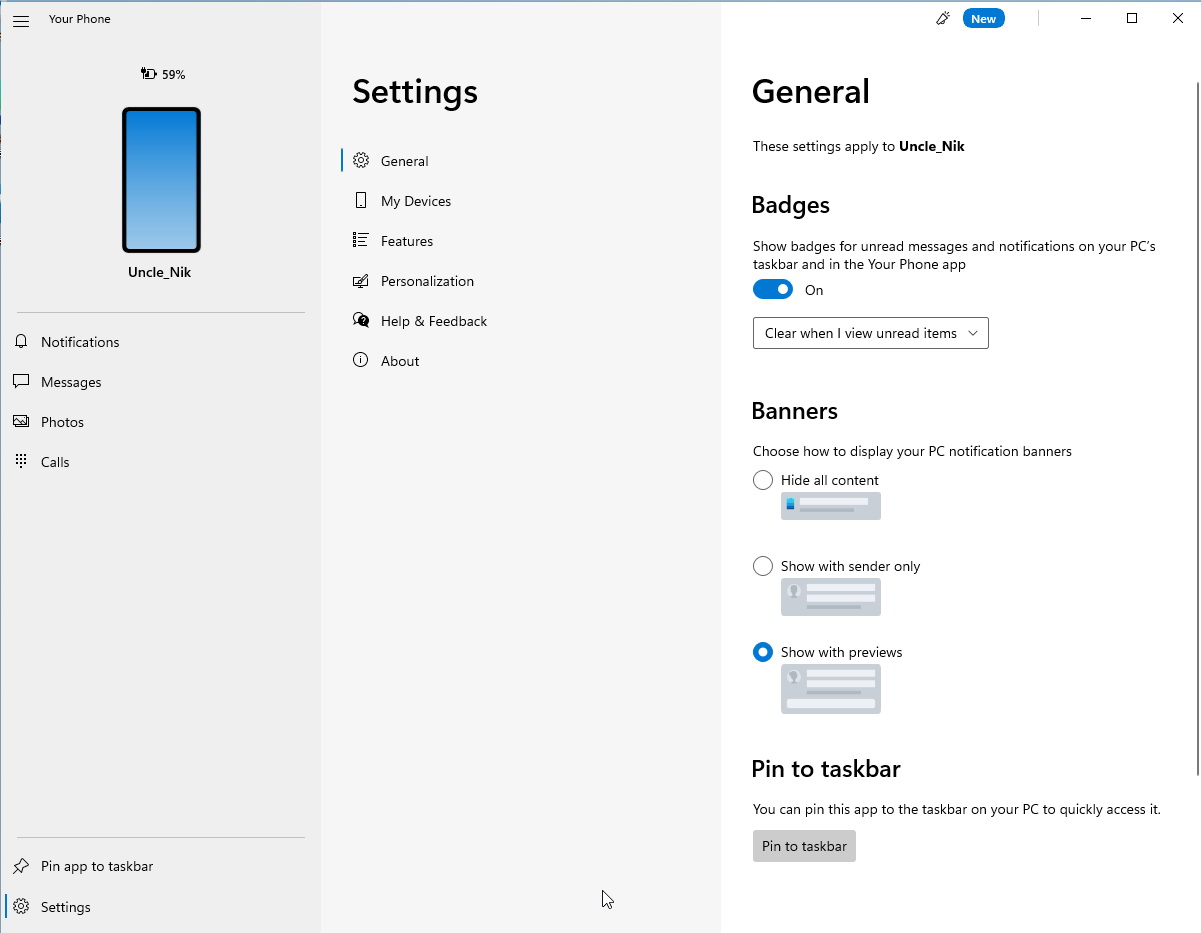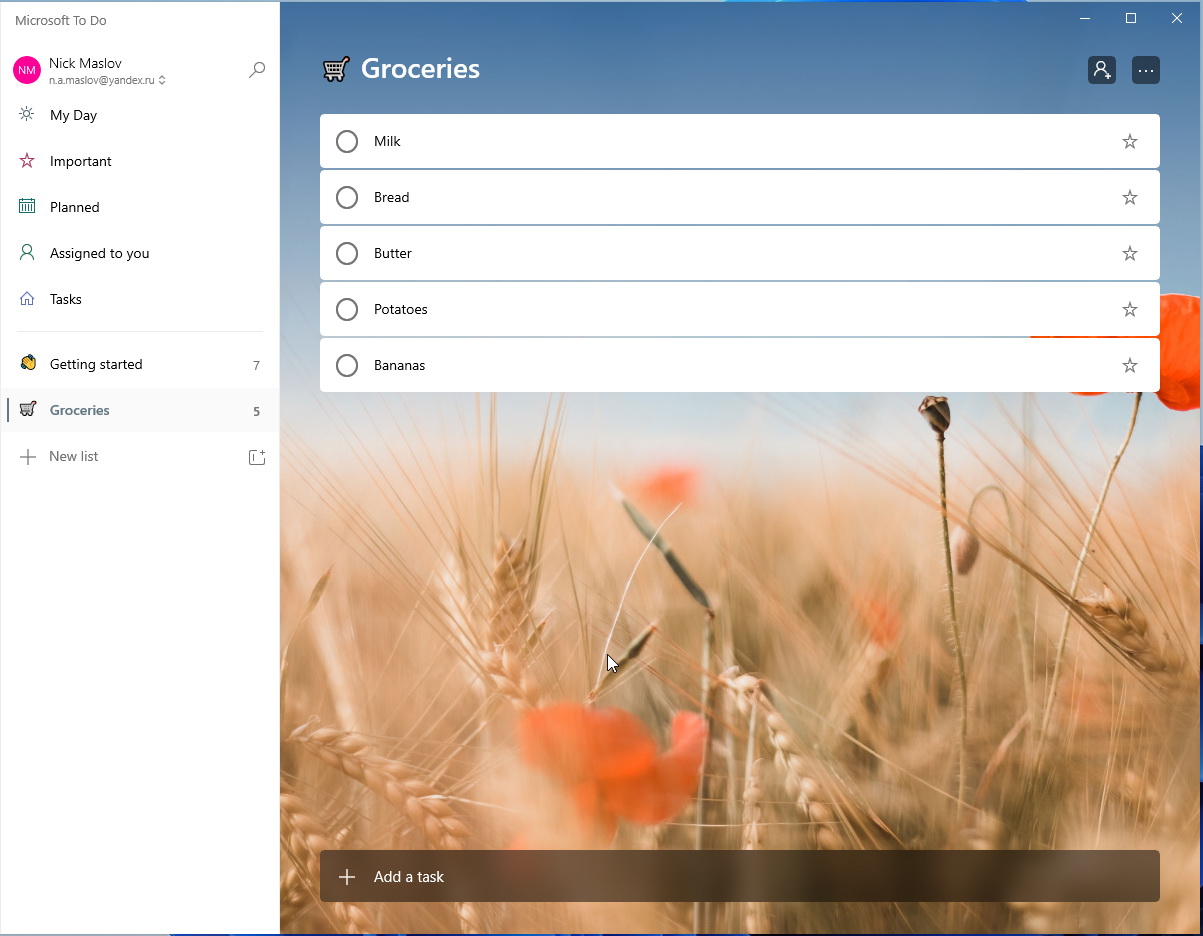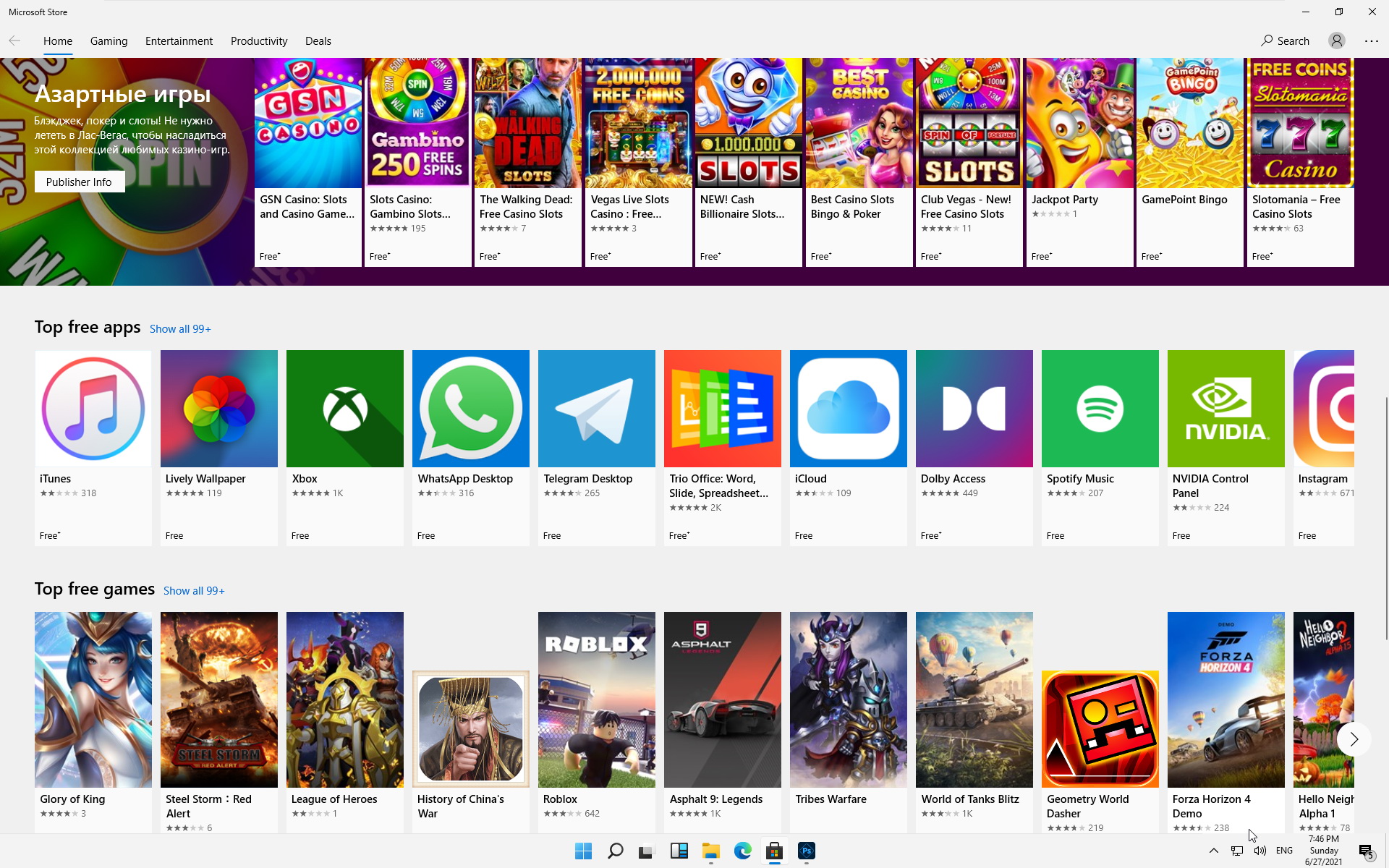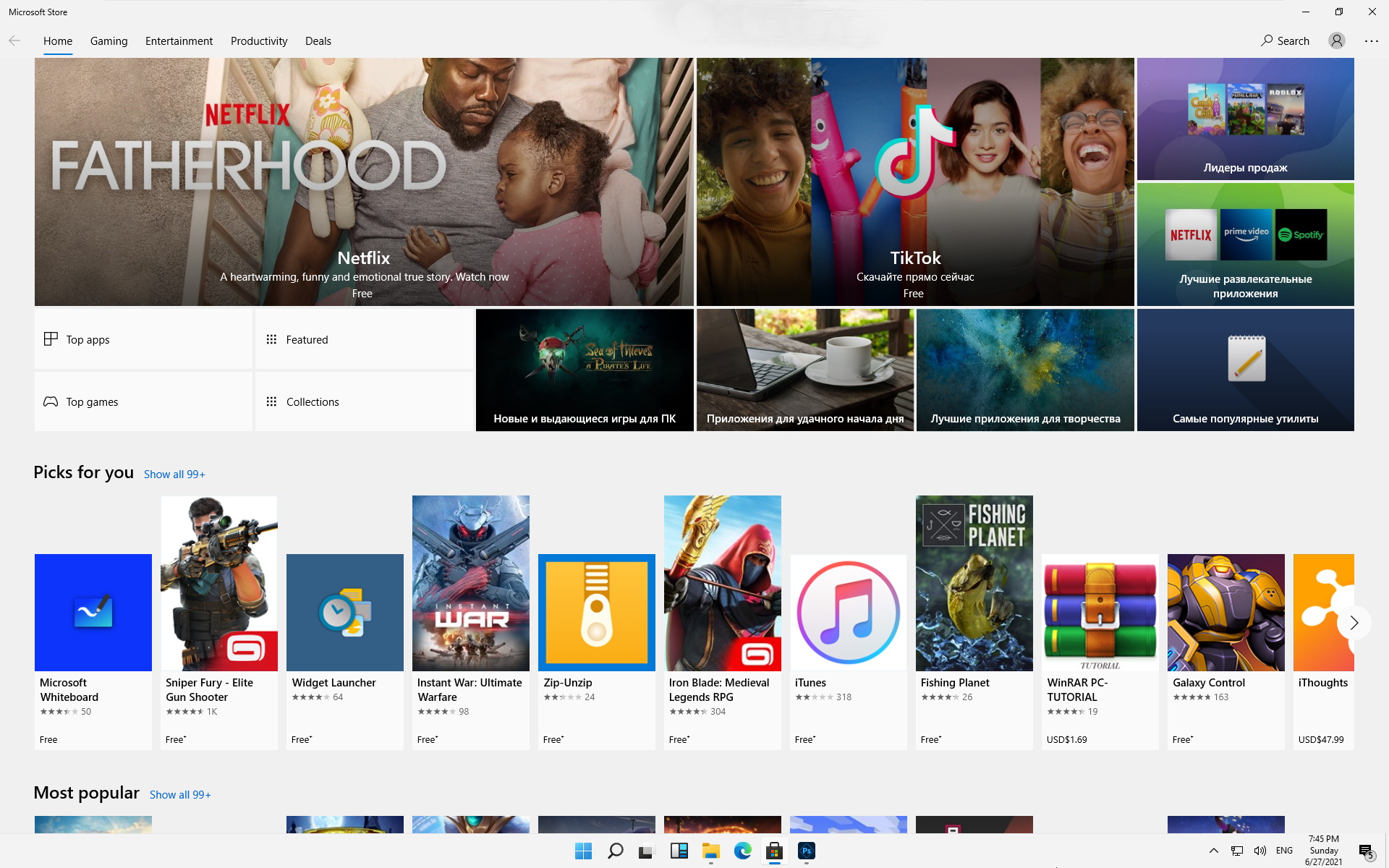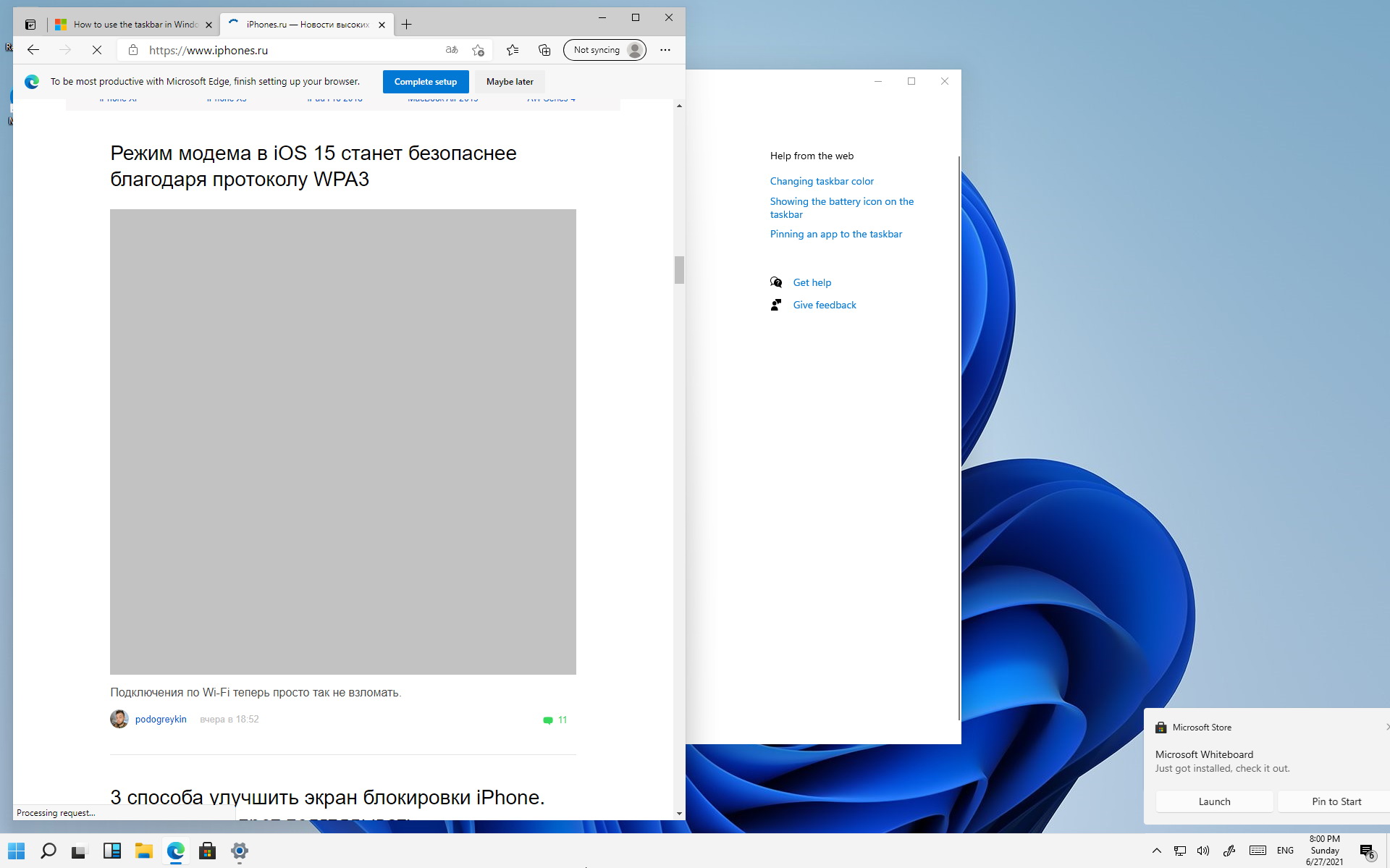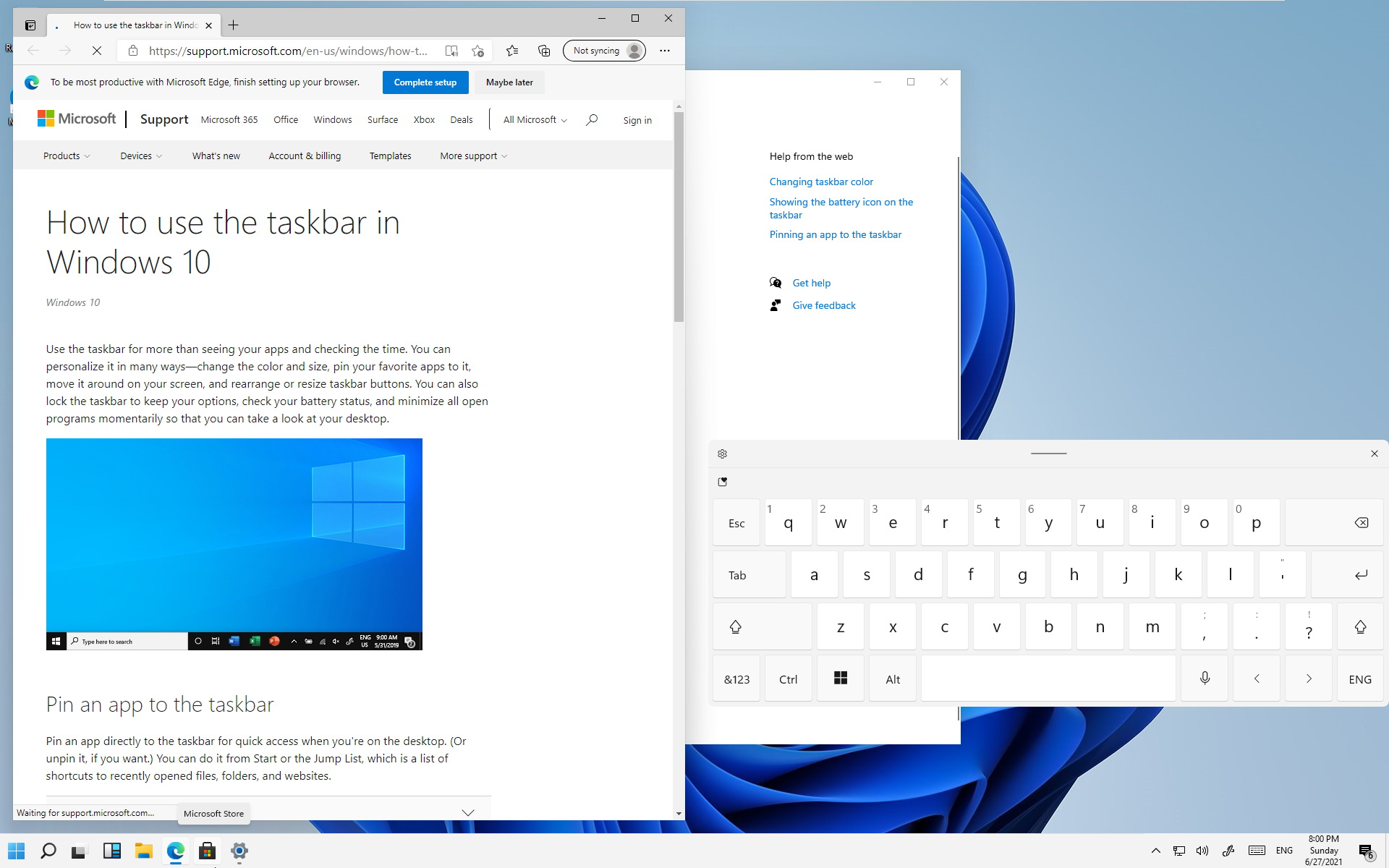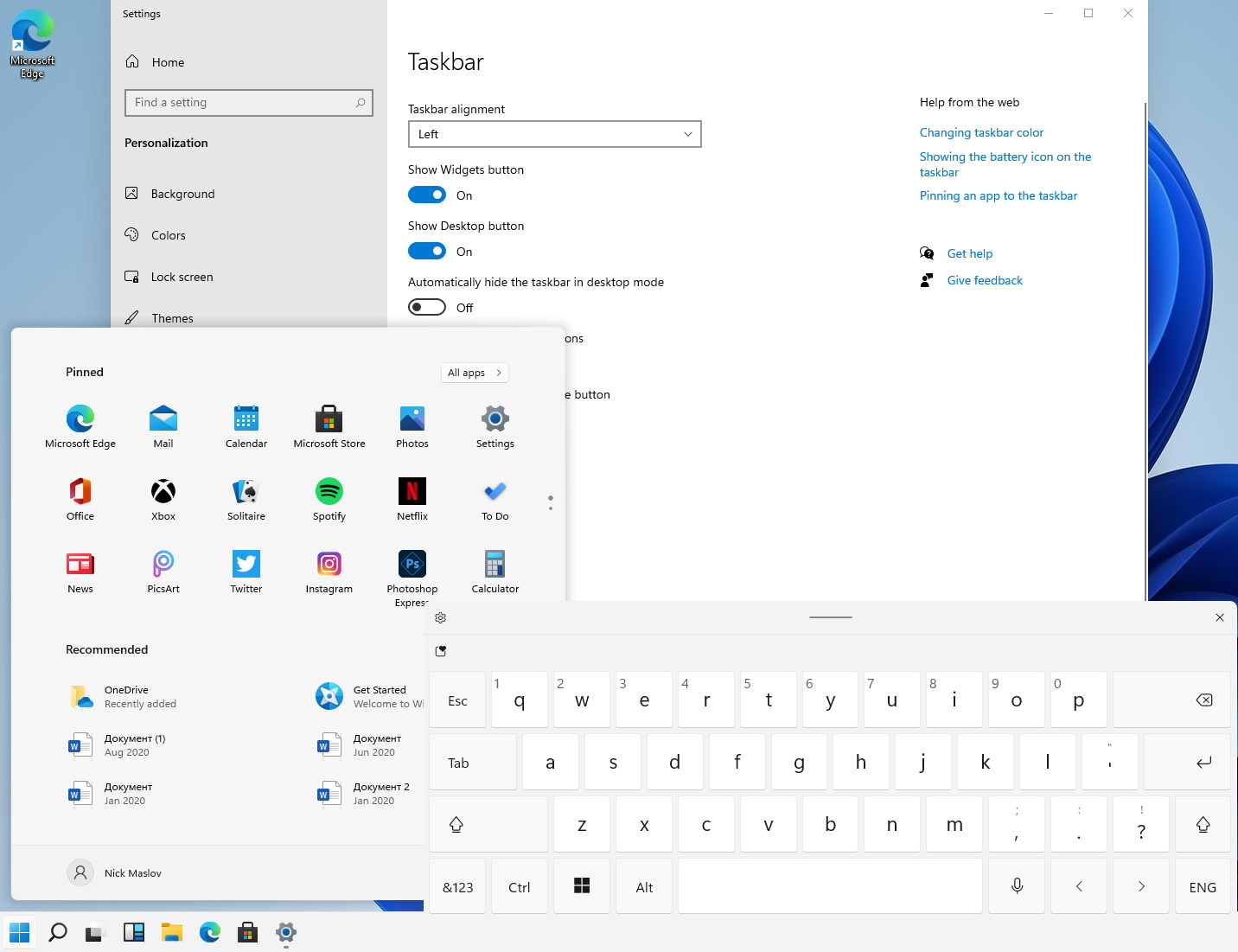Обзор Windows 11. Что нового
Разрабатывая Windows 11, Microsoft осознавала, что новая Windows должна быть мощной операционной системой для настольных ПК. Компания уделила внимание таким важным сферам, как улучшение многозадачности при работе с несколькими окнами, улучшение поддержки нескольких мониторов, поддержка современных игровых технологий и распространение традиционных настольных приложений в Microsoft Store.
Полезные ссылки
Когда состоится релиз?
Компания Microsoft официально объявила, что Windows 11 выйдет 5 октября 2021 года. С этого дня новую систему можно будет бесплатно установить на совместимые компьютеры и ноутбуки или приобрести новый ПК с предустановленной Windows 11.
Компания отметила, что «совместимые устройства Windows 10» смогут бесплатно обновиться до Windows 11, начиная с 2022 года и как минимум, на протяжении нескольких месяцев. Таким образом, будет применяться традиционная схема поэтапного развертывания.
Смогу ли я установить Windows 11 на своем компьютере?
Не все ПК Windows 10 смогут получить Windows 11. В отличие от Windows 10, которая имела широкую обратную совместимость с предыдущими системами вплоть до Windows 7, в случае с Windows 11 Microsoft решила серьезно повысить системные требования. Для установки Windows 11 вам понадобится компьютер с UEFI, поддержкой Secure Boot, и микросхемой TPM 2.0. Также в системных требованиях упоминается «совместимый 64-битный процессор или однокристальная система (SoC)». Таким образом, все 32-битные и многие 64-битные компьютеры не смогут обновиться до Windows 11.
Чтобы проверить, будет ли Windows 11 работать на вашем устройстве, запустите приложение «Проверка работоспособности ПК» (PC Health Check). Если безопасная загрузка или микрочип TPM отключены в UEFI, то вы получите ошибку «Запуск Windows 11 на этом компьютере невозможен». Когда вы активируете эти функции, устройство будет признано совместимым с новой системой. Вы также можете воспользоваться альтернативным инструментом для проверки совместимости ПК с Windows 11 – WhyNotWin11, которые может показать другие причины, почему ваш компьютер не подходит для новой ОС.
Microsoft заявляет, что продолжит поддерживать Windows 10 до 14 октября 2025 года, поэтому вы можете оставаться на Windows 10, даже если на ваш компьютер нельзя будет установить Windows 11.
Как скачать Windows 11
ОС Windows 11 официально доступна для загрузки и установки. Релиз состоялся 5 октября 2021 года и пользователи совместимых устройств могут скачать и установить новую версию ОС со всеми улучшениями. Microsoft запустила кампанию по бесплатному обновлению систем Windows 10 до новой операционной системы Windows 11.
Если бесплатное обновление до Windows 11 недоступно в Центре обновления Windows, но ваш компьютер отвечает минимальным системным требованиям для установки новой ОС, то вы можете ускорить обновление с помощью утилиты Помощник по установке Windows 11.
Новое меню «Пуск» по центру
Windows 11 получила новое упрощенное меню «Пуск». Живые плитки исчезли, и им на смену пришел список приложений и недавно использованных файлов. Благодаря сервису Microsoft 365 документы, которые вы редактируете в приложениях Office на других устройствах, причем даже на устройствах, не работающих под управлением Windows, будут отображаться здесь как недавние файлы.
Значки панели задач, включая меню «Пуск», также были перемещены в центр панели задач. Как заметил Панос Панай из Microsoft: «Мы ставим Пуск в центр, а он ставит в центр вас».
При желании вы можете переместить значки обратно в левую часть панели задач.
Работа с несколькими окнами и мониторами
Если Windows 8 предполагала наличие одного огромного приложения на большом мониторе ПК, то Windows 11 предполагает работу с несколькими окнами. Microsoft стремится повысить производительность и улучшить функцию привязки окон Snap Assist. Новая функция Snap Layouts позволяет быстро размещать приложения на экране. Просто наведите указатель мыши на кнопку окна «Развернуть», и вы легко сможете выбрать подходящий макет.
Windows 11 также запомнит, где вы размещаете свои приложения, с помощью функции Snap Groups. В новой системе вы можете быстро щелкнуть один значок на панели задач, чтобы открыть группу привязанных приложений. А при изменении ориентации планшетного устройства окна, расположенные рядом, будут автоматически накладываться друг на друга.
В Windows 11 будет улучшена поддержка работы с несколькими мониторами с помощью новых функций стыковки и отсоединения. Когда вы отключаете дополнительный монитор, то окна, которые на нем отображались, будут свернуты. При повторном подключении монитора Windows автоматически вернет окна в исходное положение на этом мониторе.
Быстрая установка обновлений и одно крупное обновление в год
Microsoft сообщает, что улучшила процедуру обновления в Windows 11. Обновление теперь станут на 40% меньше и будут устанавливаться в фоновом режиме.
Компания решила перейти на схему с одним крупным обновлением в год для Windows 11. В Windows 10 компания изначально выпускала по два крупных обновления в год, но данная стратегия приводила к серьезным сбоям и ошибкам.
Новый магазин приложений с настольными приложениями
Microsoft позиционирует обновленный Microsoft Store как «единственное надежное место для получения приложений для Windows». На обновленной площадке разработчики смогут размещать традиционные настольные приложения Win32 наряду с UWP- и PWA-приложениями. Могут использоваться и альтернативные фреймворки для создания приложений Windows.
Кроме того, Microsoft позволит разработчикам использовать свои собственные платформы монетизации и не платить комиссию. Другими словами, Valve сможет распространять Steam через Microsoft Store и не платить Microsoft ни копейки.
Представьте, что вы получите каждое используемое вами приложение в Microsoft Store — начиная от Google Chrome и заканчивая Steam. Это действительно ускорит установку и обновление программ. Подобные изменения нужно было представить еще в Windows 8, но опоздание на 9 лет лучше, чем ничего.
Microsoft Store получил обновленный дизайн, в нем появились телешоу и фильмы. Microsoft говорит об ускорении работы площадки. Похоже, что компания признает, что предыдущий магазин был слишком медленным.
Поддержка приложений Android
Microsoft работала над поддержкой приложений для Android еще до релиза Windows 10, но проект был свернут. Теперь поддержка приложений Android появится в Windows 11.
Что же изменилось? Возможно, триггером для Microsoft послужил тот факт, что Apple добавила поддержку приложений iPhone macOS Big Sur.
В Windows 11 вы сможете загружать приложения Android из Microsoft Store и запускать их на своем компьютере. Поддержка Android в Windows разрабатывается в партнерстве с Amazon Appstore с использованием технологии Intel Bridge Technology. Сами мобильные приложения будут распространяться через Microsoft Store. Также появилась информация, что в Windows 11 можно будет устанавливать сторонние Android-приложения.
Виджеты и приложение «Чат»
На панели задач Windows 11 появилась отдельная кнопка виджетов. В утекшей сборке она не впечатлила — данная функция напоминает переименованную версию виджета «Новости и интересы» из Windows 10.
Финальная версия будет поддерживать виджеты от сторонних разработчиков и установленных приложений. В итоге данная функция станет полностью настраиваемой полезной панелью, а не просто витриной сервисов Bing.
Улучшения для игр
Microsoft рассказала о новых игровых функциях в Windows 11, таких как поддержка DirectX 12 Ultimate и подписка Xbox Game Pass для ПК, которая предлагает неограниченный доступ к библиотеке компьютерных игр за ежемесячную плату.
Есть и другие новшества, заимствованные у Xbox Series X.
Компания добавляет поддержку технологии Auto HDR, которая улучшит качество графики в устаревших играх, не поддерживающих HDR. Без этой функции технологии HDR доступны только для игр, созданных с их поддержкой на совместимых с HDR мониторах. Microsoft продемонстрировала работу Auto HDR в Skyrim, где цвета стали более яркими и живыми.
Некоторые ПК с Windows 11 будут «оптимизированы для DirectStorage» — для этого им потребуется высокопроизводительный твердотельный накопитель NVMe и соответствующие драйверы. На этих ПК игры будут загружать данные из системного хранилища сразу на видеокарту, не нагружая процессор. В результате должны ускориться загрузка игр и загрузка ресурсов во время игрового процесса.
Стоит обновиться
Windows 11 пока кажется действительно достойной ОС с множеством интересных и полезных изменений. Например, голосовой помощник Cortana больше не будет загружаться при старте системы, что должно порадовать системных администраторов.
Сомнительным изменением является перемещение меню «Пуск» в центр панели задач, но вы сможете вернуть его на привычное место в несколько кликов.
Обзор Windows 11. Пользовался неделю, вот плюсы и минусы
Windows 11 стала маленькой новостной бомбой: Microsoft не часто обновляет свою операционную систему.
Если верить анонсам, нас ждет множество актуальных для 2021 года нововведений, большая оптимизация и ускорение работы.
Вот только… Живу в Windows 11 уже неделю, и пока не все так гладко.
На какой сборке тестировал
Для опытов я использовал предсерийную сборку Windows 11 Build 21996.1.co release.210529-1541, утекшую на прошлой неделе в сеть.
Установщик включает в себя все возможные версии, включая Home, Study и Pro-релизы.
Установка проводилась на ПК с i5-3570K и корпоративный ноутбук с i5-8350U с отдельным чипом TPM 2.0, аппаратным AES-шифрованием и полной поддержкой набора инструкций Intel vPro.
И в том, и с другом случае использовались отдельные жесткие диски: для ПК использовался дополнительный внутренний SSD, для ноутбука ввиду отсутствия возможности разборки – внешний SSD.
Отмечу, что устаревший ПК с Ivy Bridge при установке потребовал замену файла appraiserres.dll (процедура описана здесь) в установочном образе.
На тех же системах проведена проба в “песочнице” с пробросом физического сетевого интерфейса.
Кстати, как вообще установить Windows 11?
Процесс установки новой операционной системы мы уже описывали здесь.
С учетом ряда практических уточнений, выглядеть это будет так:
1. Перед установкой необходимо проверить – поддерживает ли Windows 11 используемое “железо” с помощью ещё одной нашей инструкции.
2. Скачать образ диска.
3. Провести модификацию образа диска с помощью замены файла appraiserres.dll согласно инструкции в том случае, если компьютер не оснащен чипом TMP 2.0.
4. Записать образ на флешку с помощью UltraISO или смонтировать в виртуальный привод.
5. Обновить систему. При невозможности – установить с флешки.
Для установки в “песочницу” придется использовать VMware 16 самой свежей сборки или максимально свежий аналогичный софт.
Но даже они не распознают образ: пока в них отсутствует Windows 11, при создании виртуальной машины придется вручную выбирать Windows 10.
Работает даже на Linux-системах, проверял в Ubuntu.
Как активировать и актуализировать систему
При установке Windows 11 подходит любой ключ Microsoft, даже для “семерки” и “восьмерки”. Можно ввести его позже, но нельзя будет настроить систему.
Без ключа работает все, кроме персонализации. С ключом появляется доступ к смене месторасположения дока и стилей системы.
Активация так же принимает ключи от прошлых версий операционных систем Microsoft.
Если изначально установлена Home, а ключ к Pro – система попросит пользователя обновиться, скачает апдейты и проведет доработку.
При обновлении системы устанавливается та же версия (Home/Pro), что используется на данный момент.
После установки усиливаются подозрения, что перед пользователем не принципиально новая операционная система, а обещанный большой апдейт Windows 10, неожиданно получивший новое название.
Дело в том, что Windows 11 распознается множеством программ как обычная “десятка”.
Будет ли Windows 11 работать на вашем компьютере
На данный момент установка проходит успешно в большинстве систем с процессором Intel новее Nehalem из 2008 года.
Продвинутые варианты сборки Enterprise и Pro точно не смогут полнофункционально работать на процессорах Kaby Lake и ниже за счет отсутствия поддержки ряда критически важных технологий.
С процессорами AMD замечен ряд проблем, поэтому даже обход проверки наличия TMP 2.0 рекомендуется проводить на системах, использующих архитектуру Zen 2 и новее.
Есть подозрение, что проверка железо проходит в 2 этапа: система устанавливается и на старых компьютерах с чипами TPM 2.0, и в сборках с новыми процессорами без него.
Поведение довольно объяснимо, поскольку реализация TPM 2.0 может быть разной – чип может идти частью системной логики или отдельным блоком.
Серверные процессоры поддерживаются в соответствии с возрастом уровнем архитектуры.
На моем корпоративном ноутбуке HP с активным сенсорным экраном заработало все сразу после установки. Отличий по сравнению с “десяткой” не заметил.
Без облачной записи и слежки не работает
Установка Windows 11 происходит значительно быстрее предыдущей версии. Но есть как минимум 3 момента, способных подпортить настроение:
При этом возможна установка любого релиза, поскольку ключ можно ввести как при установке, так и в личном кабинете на сайте Microsoft с другого компьютера или смартфона.
К сожалению, полное исследование транслируемых на сервера корпорации данных ещё готовится. На данный момент телеметрия не отключается.
Вместе с тем система еще при установке требует назначить не пароль, а короткий пин-код для быстрого доступа: он и пароль учетной записи станут базовыми способами разблокировки компьютера.
Привычный для Windows 10 ранних релизов на настольных компьютерах пароль, назначаемый в разделе администрирования учетных записей, здесь отсутствует.
С этим уже сталкивались “виндоводы” на ноутбуках со сканером отпечатков и/или системой распознавания Windows Hello.
Стоит отметить защиту данных пользователя: уже на старте можно включить бекап настроек операционной системы и всех пользовательских данных в реальном времени на OneDrive.
Он остается интегрированным в систему и поддерживает любые схемы шифрования, включая несимметричное AES256.
Берем устройство подороже и включаем защиту – тогда никакая Microsoft данные не расшифрует.
Как активный пользователь множества устройств на Windows, проблем в этом не вижу: секретная информация все равно должна обеспечиваться дополнительной защитой, а история браузера меня не беспокоит.
Зато функция поиска забытого ноутбука пару раз выручала.
Особенности интерфейса Windows 11
Хотя многие обзоры отмечают значительное изменение интерфейса, по большему счету Windows остается сама собой и просто продолжает логическое развитие.
С расположенной по центру панелью задач, конечно, она больше походит на Ubuntu или macOS. Но стоит переключить рычажок настроек – все оказывается на своих местах.
Обещанные нововведения Internet Explorer, переименованного пару лет назад в Edge, “виндоводу” тоже не окажутся в новинку.
Основанный на Chromium, теперь он практически полностью повторяет прародителя – Google Chrome. Сервисы интегрированы чужие, вот и все.
Зато его, как и большинство других ранее не удаляемых элементов (включая приложения Xbox), можно безболезненно удалить из системы, используя стандартный интерфейс.
Остается пара критически важных сервисов, которые никак не проявляют себя.
Пожалуй, стоило бы отметить обновленное базовое оформление. Созданное по правилам Material Design, оно выглядит современно и очень комфортно для длительной работы.
Но меню Пуск снова – всего лишь перестановка. Причем для последователей канона оно окажется неудобным: количество быстрых ярлыков фиксировано.
К слову, на панели задач тоже нельзя разместить все, что захочется.
Лента виджетов пока не редактируется и представляет собой знакомый, но выделенный в отдельную зону набор живых ярлыков. К чему это? В Windows 10 не надо, а здесь и подавно.
Вот и все нововведения. А сколько шума было? Если тему подобрать, и актуальная система Microsoft может выглядеть так же.
Системные настройки Windows 11
Несмотря на множество негативных отзывов, реальных изменений в системных настройках и администрировании системы не появилось.
Разницы с текущей сборкой Windows 10 пользователи, постоянно обновляющие систему, точно не заметят.
Конечно, тем, кто использует пиратские версии или боится обновить десктоп со сборкой пятилетней давности, глаза будет резать.
Но все на месте, понятно и просто. Там, где ожидаешь найти.
О “8 уровнях до сетевых настроек”, о которых так сетовал Илон Маск точно беспокоиться не стоит – даже они прячутся за одним кликом по иконке сетевого интерфейса.
Немного изменен доступ к компонентам системы и администрированию. Но с учетом того, что эти элементы требуются только продвинутым юзерам, рассматривать не будем.
Кому надо – тот найдет все на своем месте и будет приятно удивлен расширенными возможностями по интеграции разнообразных административных, защитных и корпоративных штук.
Даже службы и компоненты отключаются/включаются проще, чем раньше. А чего тут только нет!
Рукописный ввод и работа с тачскрином
Как уже сказано выше, все функции планшетов доступны в Windows 11 из коробки. И работают не хуже и не лучше, чем в Windows 8/8.1/10.
И тачскрин, и его дополнительные слои от Wacom в некоторых устройствах можно использовать на всю катушку, если экран позволяет. С полным отслеживанием силы и частоты нажатия.
Стилусы работают – и пассивные, и активные. Ими можно работать в отдельных приложениях или через системную панель Windows Ink.
Приложение представляет собой графический редактор с удобным для любого типа ввода интерфейсом управления для создания записок и скетчей.
Готовые результаты можно копировать в системный буфер обмена или отправлять через интерфейс в другие приложения.
С жестами все куда интереснее: двухпальцевые системные жесты Windows 10 работают из коробки, а более сложные требуют активации в специальном меню.
Но их полный перечень в системе отсутствует. И не спроста: на данный момент они просто не работают, по крайней мере, у меня.
Интеграция с Android-смартфонами
Хотя корпорация обещала внедрить в Windows 11 продвинутую интеграцию Android-смартфонов, пока она не работает.
Точнее – работает как в последнем релизе Windows 10, на котором помощью приложения Ваш телефон можно:
Приложение существует достаточно давно, но развивается не быстро. Так что запуск Android-приложений на Windows может быть состоится не в этом году.
Проблемы совместимости
Серия тестов показала, что любые legacy-компоненты работают без установки драйверов, в том числе внутренние 4G-модемы, Wi-Fi и Bluetooth-модули, а так же активные сенсорные экраны.
Из коробки так же работают активные стилусы, беспроводные клавиатуры и доки, разнообразные USB-C и Thunderbolt-переходники.
C программными ошибками и проблемами не сталкивался.
Среди аппаратных отмечу следующие:
Вывод: любой стандартный компьютер возрастом 3-5 лет подойдет для работы Windows 11. Возможно, придется приложить руки
Более менее стандартные сборки настольных компьютеров, массовые и профессиональные ноутбуки приличных брендов точно будут работать.
Реальные проблемы будут только у владельцев серверных сборок на процессорах Xeon и китайских материнских платах.
При обновлении могут быть проблемы с ранее установленным софтом, использующим нелегальные или сложные сетевые системы активации.
Субъективная скорость работы
Хотя системные требования новой операционной системы подняли до невероятной планки, говорить о её какой-либо серьезной прожорливости не приходится.
Для нормального функционирования в офисном режиме использования достаточно 2 ядер процессора и 4 Гб оперативной памяти.
Встроенная видеокарта уровня Intel HD 4000 тоже справляется с работой. По всей видимости, завышенные требования больше относятся к наборам системной логики, чем к реальной производительности в “попугаях” и синтетических задачах.
Так, прямая трансляция изображения на телевизор работает уже сейчас, но её плавность зависит от наличия аппаратного ускорения видеокарты.
Ряд поддерживаемых Windows 11 вариантов защиты данных так же могут обеспечиваться только SSD-дисками высокой производительности.
Удаленный доступ (включая работу Android-приложений) и встроенная виртуализация (“песочница”, отдельные рабочие столы и виртуальная Linux-машина) может работать исключительно с реализованной поддержкой соответствующих инструкций Intel.
Большинство таких технологий ранее можно было встретить только в топовых компьютерах для корпоративных пользователей – даже игровые платформы предлагают обрезанные материнские платы с куцей системной логикой.
Более весомые задачи требуют большего, но можно заметить, что на скорость отрисовки интерфейса и действий с системой влияет работа жесткого диска.
И здесь Windows 11 уже сейчас превосходит предшественника, раскрывая заметно ускоряясь на современных компонентах.
В то же время, Windows 10 не всегда даёт воспользоваться всеми преимуществами NVMe-дисков и интерфейса PCI 4.0. Thunderbolt-порты полнофункциональны сразу после запуска.
Все это пока не работает
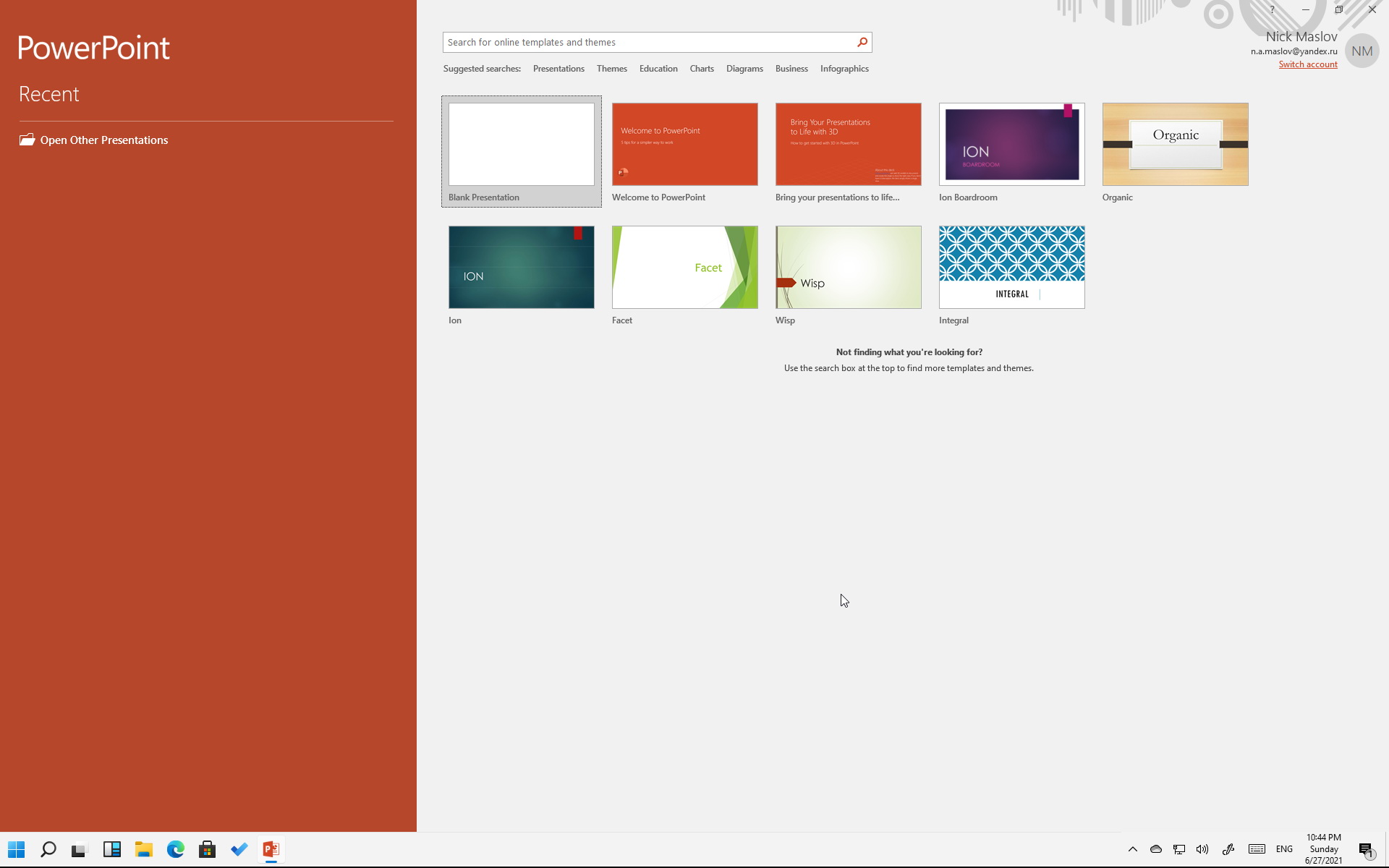
Весь софт, работоспособный в Windows 10, остается таковым в Windows 11
К сожалению, большая часть фирменных фишек Windows 11 в текущем релизе недоступны. Возможно, это запланировано для большего хайпа и постепенной выкатки обновлений.
Но скорее всего, ряд функций просто не добрался даже до состояния бета-версии.
Пройдемся по пунктам:
1. Прозрачность элементов интерфейса есть. Очень похожа на использованную в ранних сборках Windows 10 и никак не влияет на восприятие.
2. Обновленная боковая панель пока не появилась. Даже значки с оповещениями не перерисовали.
3. Раздел Рекомендованное в меню Пуск присутствует, но работает точно так же, как в Windows 10. То есть просто показывает наиболее часто запускаемые значки.
4. Универсальный поиск уже давно работает. Правда, не всегда и не у всех – секрет в настройках доступа браузера и сетевого подключения.
5. Режим многооконности Snap Groups конечно же отсутствует полностью. Пока пользователям придется довольствоваться стандартным размещением.
6. Компактная виртуальная клавиатура отсутствует. Возможно, работает только в некоторых приложениях.
7. Модернизация Edge. Она кому-то нужна, серьезно? Пока изменений не заметно.
8. Улучшенная работа виджетов. Вынесли их в отдельное меню, большего пока не заметить.
9. Многопальцевые жесты для сенсорных экранов действительно появились в настройках, но как ими пользоваться – никто не рассказал.
10. Улучшенная обратная связь сенсорных экранов работает уже сейчас, выдавая обещанную анимацию и виброотклик. Но это уже есть.
11. Обновленный дизайн Microsoft Store пока недоступен.
12. Сохранение расположения окон и бесконечные рабочие столы присутствуют и в текущей сборке Windows 10 21H1.
13. Интеграция Microsoft Teams есть. Ну, хорошо. Можно Skype вернуть.
14. Поддержка HDR и AutoHDR присутствует. Впрочем, для совместимых устройств она уже есть.
15. Интеграция Xbox Game Pass – тоже имеется в Windows 10, в той или иной степени.
16. Интеграция облачной платформы xCloud пока не работает.
17. Интеграция приложений Adobe появилась, уже на старте можно воспользоваться Photoshop Express. Но это обновление не системы, а магазина.
18. Запуск Android-приложений невозможен, поскольку не запущено обновление приложения Ваш телефон.
19. Расширенные возможности трансляции изображений, судя по презентации, новинкой не являются. Уже сейчас возможных комбинаций больше, чем нужно.
20. Фоновые обновления операционной системы работают. Но критические все равно только с перезагрузкой.
Итого: ничего из критически важных для Windows 11 в текущем релизе системы нет.
Мне понравилось. Но слишком сырая версия
Windows 11 мне понравилась: радикально свежий интерфейс, улучшенная визуализация и доработанные меню делают свое дело.
Однако, за исключением внешнего вида, протестированная версия системы на данный момент практически не отличается от привычной Windows 10.
Ускорение системы в какой-то степени нивелируется увеличенными системными требованиями: хочешь, чтобы работало быстро, используй современное железо.
Объяснимо и правильно, в целом. Microsoft заставляет переходить на новые платформы куда реже, чем Apple или Google.
Какой из MacBook 2010 года работает с macOS 12 Monterey? Насколько эффективно работают гаджеты с iOS 4/5? Можно сегодня пользоваться всеми функциями смартфонов при использовании Android 5.1?
Конечно нет. Причем в ряде случаев устаревшие устройства нельзя использовать совсем: не работает сеть, нет связи с магазином приложений и тому подобное.
Кто захочет, останется на прежней версии системы и железа (у меня до сих пор крутится резервная машина с XP 64 bit). Да и вряд ли Microsoft откажется от поддержки Windows 10 – как показала практика, для корпоративных пользователей даже Windows XP еще поддерживается.
В итоге бизнесу бояться точно не стоит. А пользователям пора задумываться о смене ПК скорее из-за требований нового софта/игр.
Тем не менее, сегодня Windows 11 представляет собой большое перелицованное обновление. И обновляться нет никаких причин. По крайней мере, до выхода стабильного релиза со всеми обещанными функциями. Тогда расскажем о Windows 11 еще раз.
А пока – все работает. Но ни мне, ни вам это не надо. Поживу на своем планшете с Windows 10 напополам с macOS.